
今日は限界突破WiFiの申し込みの手順を画像付きで丁寧に解説していきます。
限界突破WiFiは氷川きよしさんをCMに起用していることもあり、演歌が好きな年代の方も利用しているモバイルWiFiです。
そのため、申し込みの手順がよく分からなくて苦労したという声も少なからず届いているのが現状です。
そこで、このページでは「年配の方や初めてモバイルWiFiを使う方」でもスムーズに申し込みができるように、画像付きでできるだけ分かりやすく申し込みの手順を説明しています。

9月3日緊急速報【必読】
限界突破WiFiは無制限ではなくなってしまい、1日5GB以上で速度制限になるという規約に変わりました。そのため、無制限を探していた方にはオススメできないWiFiになってしまいました。
そこで、今も無制限で提供しているモバイルWiFiを紹介しておきます。
9月3日時点では「SAKURA WiFi」がオススメです。

「SAKURA WiFi」は月額3,680円で使えるデータ量無制限のモバイルWiFiです。3,500円の限界突破WiFiよりも180円高くなりますが、無制限は魅力的ですね。
最大速度150Mbpsは限界突破WiFiと同じなので、限界突破WiFiが制限有りになった今、圧倒的におススメのモバイルWiFiになっています。
そして、今でも無制限で申し込めるモバイルWi-Fiは、調べた限りこのSAKURA WiFiだけなので、すぐに在庫切れになることが予想されます。
モバイルWiFiが必要な方は、SAKURA WiFiが今も申し込み可能なのか、急いで公式サイトを見に行きましょう。
ゆっくりしていると申し込めるWiFiがなくなっていくかも知れませんよ。
![]()
限界突破WiFiの申し込み手順① 申し込みのページへ進む
まずは限界突破WiFiの申し込みのページへ進みましょう。
必要な手順2つです。
手順①の流れ
- 「限界突破WiFiの公式サイト」へ進む
- 「Webで申し込み」へ進む
それでは分かりやすく説明しますね。
手順①-①まずは「限界突破WiFiの公式サイト」へ進む
まずは限界突破WiFiの公式サイトへ進みましょう。
下の「限界突破WiFiの公式サイトへ進む」をタッチしてください。
手順①-② 「Webで申し込み」へ進む
限界突破WiFiの公式サイトへ進むと、「Webで申し込み」というオレンジ色のボタンがあるので、「Webで申し込み」のボタンをタッチして進みます。

限界突破WiFiの申し込み手順② 「申し込みのプラン」を選ぶ
「Webで申し込み」のボタンをタッチすると、申し込みプランを決めるページに進みます。
この手順で行うことは2つです。
手順②の流れ
- 申し込むプランを選ぶ
- 選んだプランが間違いないか確認する
それでは分かりやすくご案内しますね。
手順②-① 「申し込みのプラン」を選ぶ
申し込みのプランを選ぶと言っても、プランは1つだけなので、「限界突破WiFi 3,500円」というプランを選びます。
下の画像の赤枠で囲っている「限界突破WiFi 3,500円」をタッチしましょう。
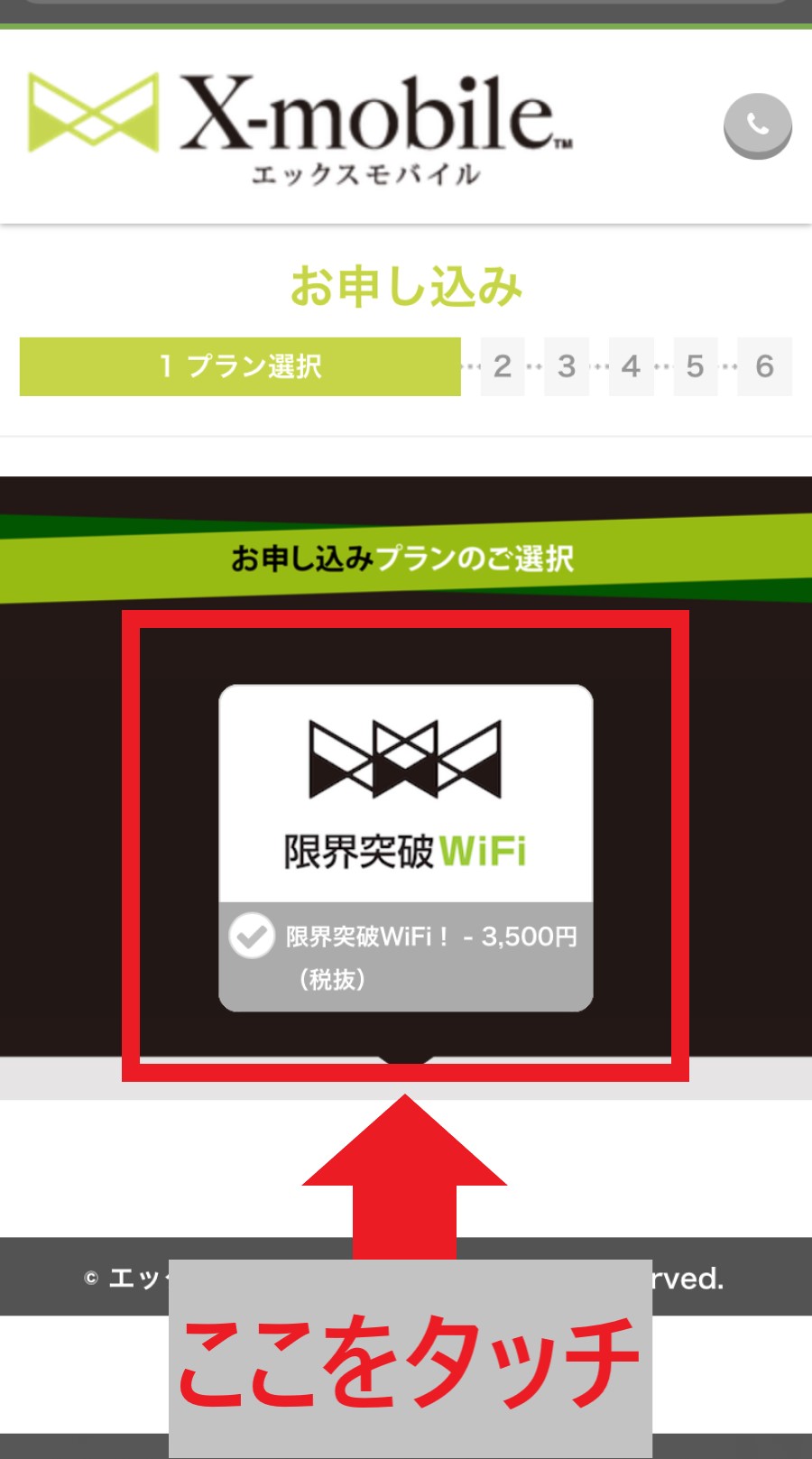
手順②-② 「選んだプランが間違いないか確認」する
「限界突破WiFi 3,500円」のボタンがタッチできると、下の画像のように「オレンジ色のレ点」が付きます。
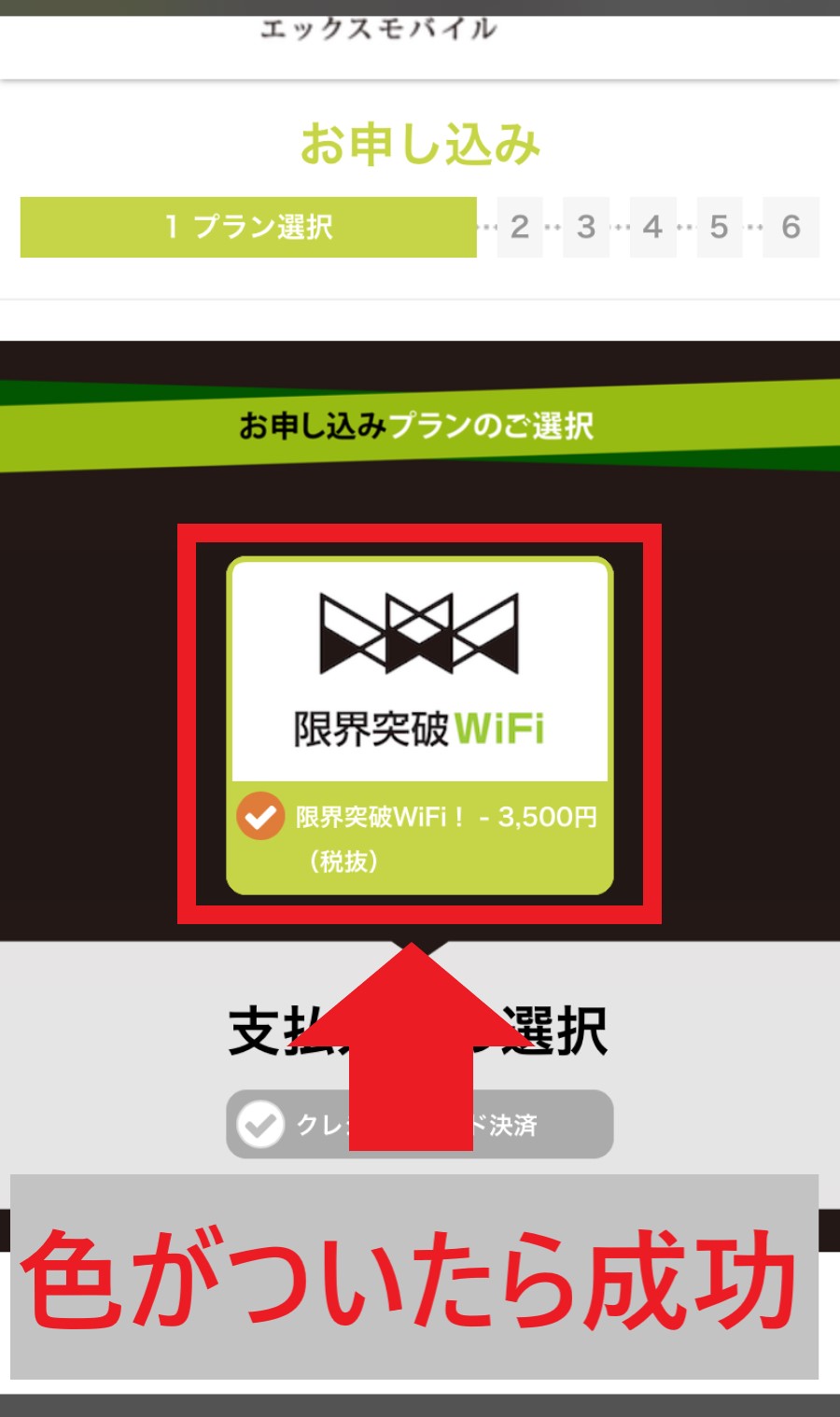
「限界突破WiFi 3,500円」の左にオレンジ色のレ点が付けば、選ぶべきプランが選択できているので、ここまでの手順は成功です。
限界突破WiFiの申し込み手順③ 「支払い方法」を選ぶ
手順③では限界突破WiFiの料金の支払い方法を選びます。
選べる支払い方法はクレジットカードのみなので、迷う部分はないかなと思います。
今回の手順で行うことは、
手順③の流れ
- 「クレジットカード決済」を選ぶ
- 「オレンジ色のレ点」を確認する
以上の2つです。
分かりやすく説明しますね。
手順③-① 「クレジットカード決済」を選ぶ
下の画像のような画面が出てくるので、「クレジットカード決済」をタッチします。
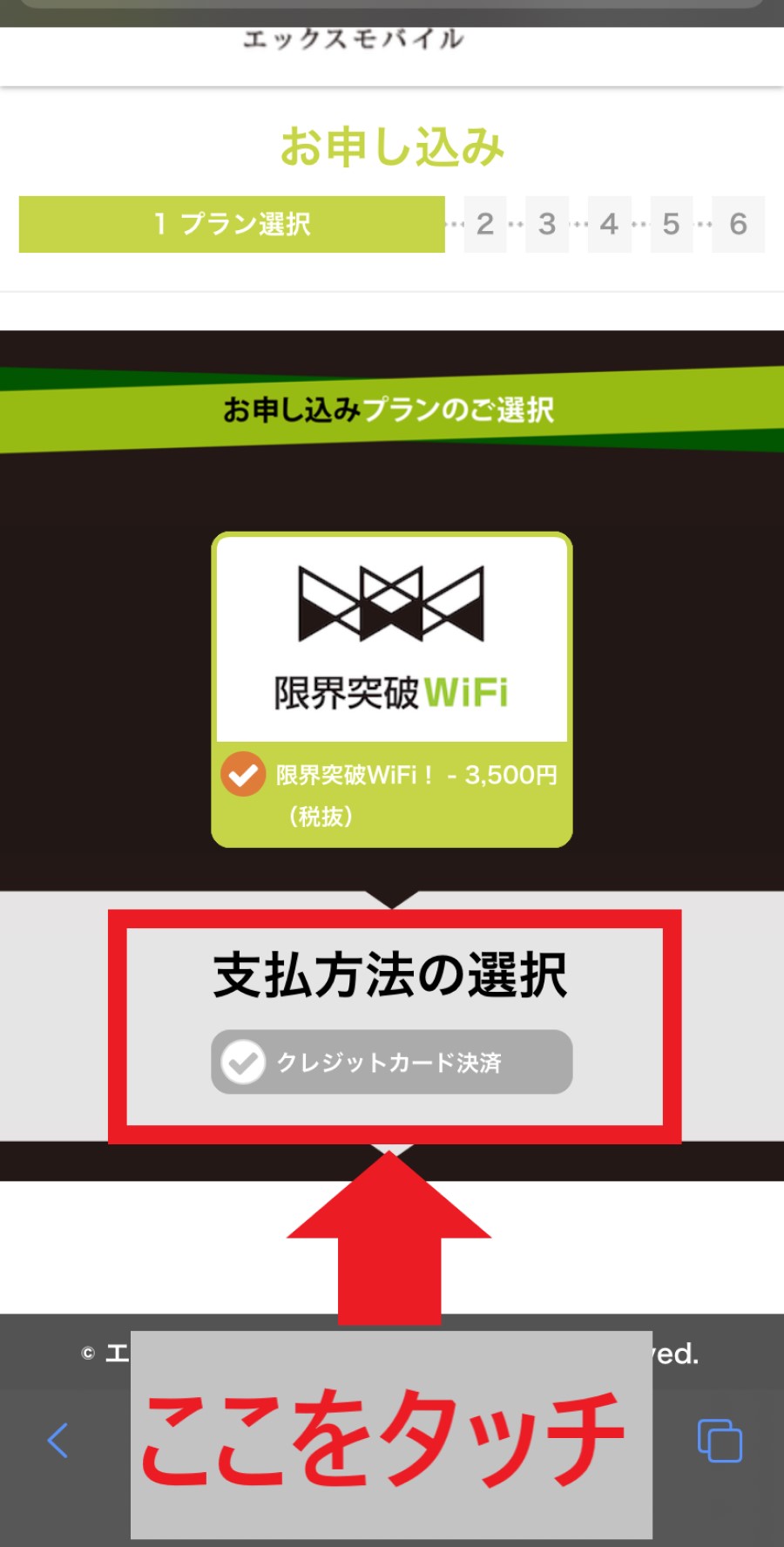
手順③-② 「オレンジ色のレ点」を確認する
「クレジットカード決済」の左に「オレンジ色のレ点」が付いているか確認しましょう。
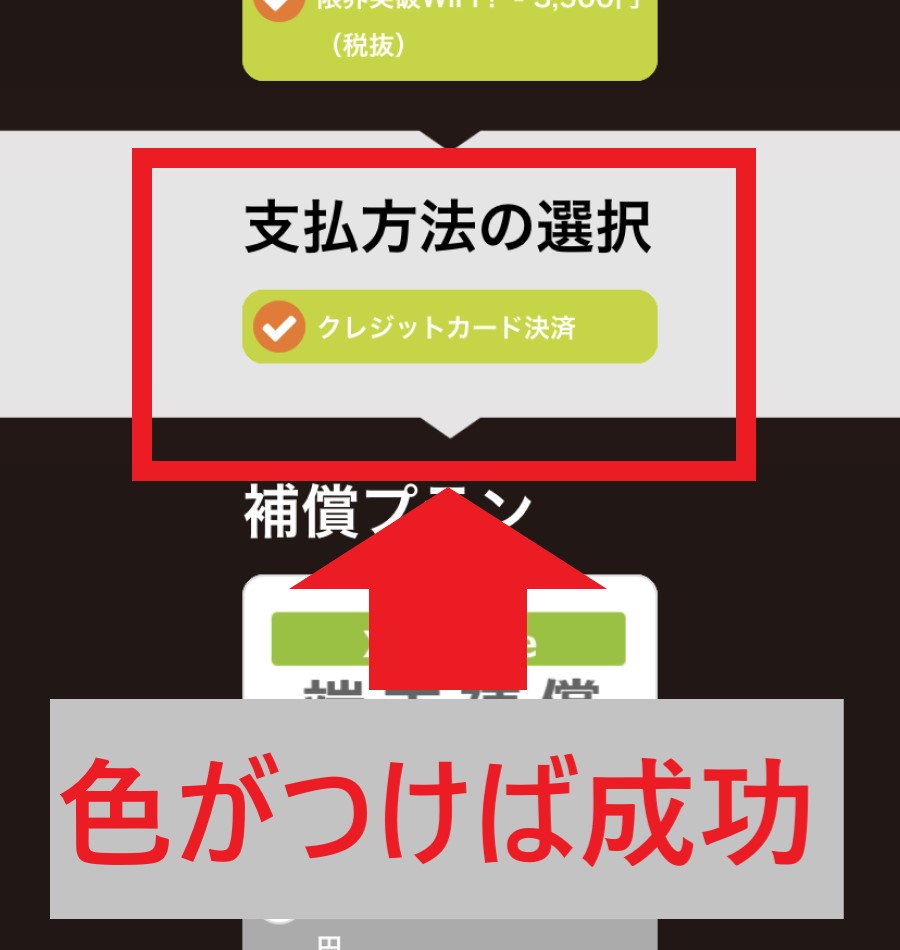
「クレジットカード決済」の左に「オレンジ色のレ点」が付いていればここまでの手順は完了です。

限界突破WiFiの申し込み手順④ 「端末補償」を付ける
この手順では、「端末補償」を付けるという手順になります。
端末補償は付けても付けなくてもどちらでも大丈夫なのですが、落として壊れてしまったり、洗面台やトイレに落としてしまった時の保証として入っておいた方が安心なので、ここでは「端末補償を付ける」前提で説明していきますね。
手順④の流れ
- 「X-mobile端末補償-500円」を選ぶ
- 「オレンジ色のレ点」を確認する
それでは順番に解説していきますね。
手順④-① 「X-mobile端末補償-500円」を選ぶ
下の画面が出てきていると思うので、「X-mobile端末補償-500円」をタッチして選びます。
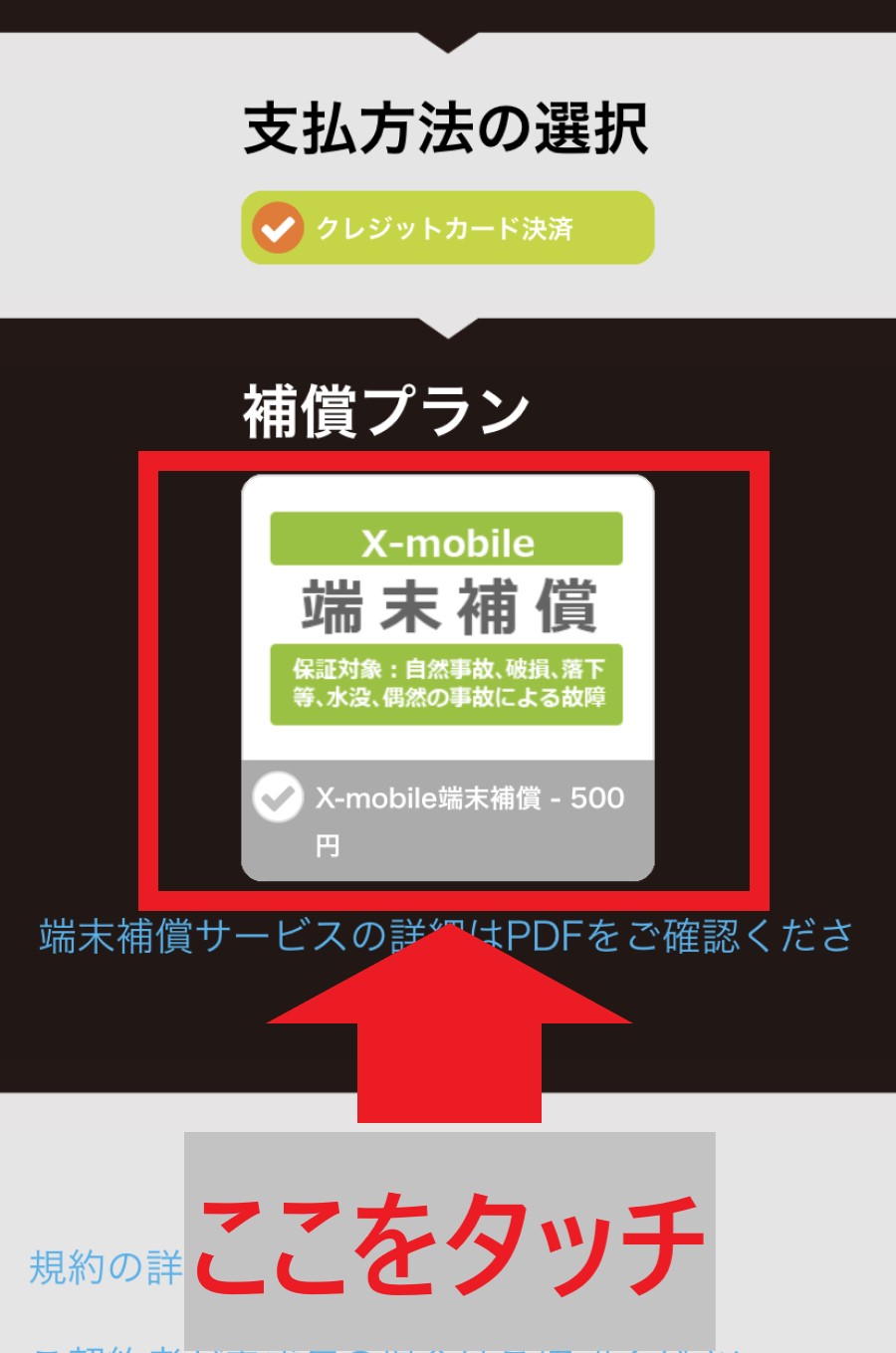
手順④-② 「オレンジ色のレ点」を確認する
「X-mobile端末補償-500円」が選べると、下の画像のように「X-mobile端末補償-500円」の左に「オレンジ色のレ点」が付きます。
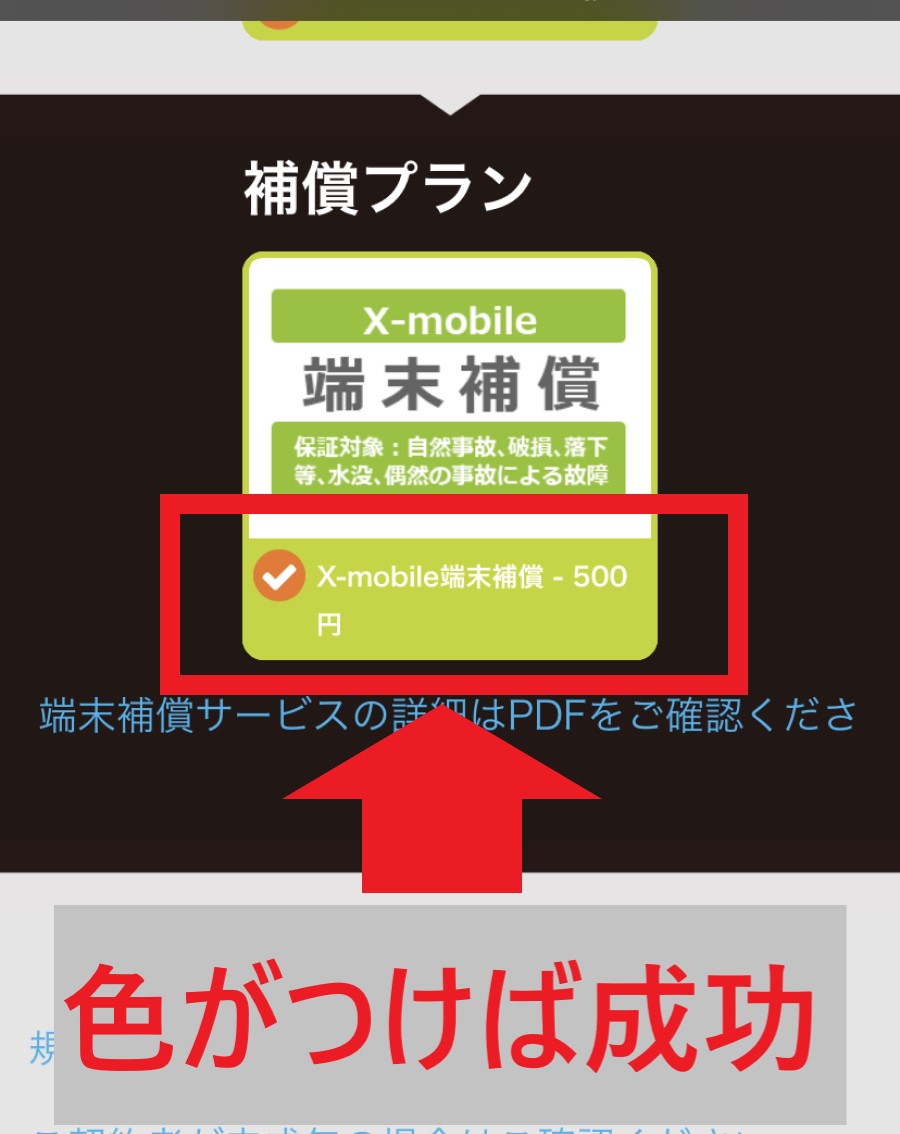
「X-mobile端末補償-500円」の左に「オレンジ色のレ点」が付いていればここまでの手順は完了です。
限界突破WiFiの申し込み手順⑤ 「利用規約」に同意する
手順⑤は、限界突破WiFiの利用規約に同意するという手順になります。
利用規約は複雑すぎてすべて読むのが大変なので、とくに重要な注意点についてはこの項目てお伝えするのでご安心ください。
この手順で行うのは次の3つです。
手順⑤の流れ
- 利用規約の重要な部分の説明
- 「利用規約に同意する」を選ぶ
- 「オレンジ色のレ点」を確認する
それでは順番に説明していきますね。
手順⑤-① 「利用規約の重要な部分の説明」
利用規約の中から特に重要な3つの注意事項を紹介しますね。
重要① 契約は2年更新
限界突破WiFiは2年更新の契約方法なので、2年に1度しか解約できません。更新のタイミング以外で解約してしまうと5,000円~18,000円の違約金が発生するので覚えておきましょう。

重要② 盗難・紛失の保証はない
限界突破WiFiは「端末本体の紛失や盗難」については補償の対象外です。端末本体をなくしてしまうと18,000円の支払いが必要になるので注意しましょう。

重要③ 速度が遅い時がある
限界突破WiFiは動画くらいならストレスなく見れるくらいの速度が出ます。ただし、使う場所によっては動画が見れないくらい遅くなることもあります。速度の保証はないので注意しましょう

他にも利用規約は沢山あるので、できるだけご自身でも読んでおくことをおすすめします。
手順⑤-② 「利用規約に同意する」を選ぶ
利用規約を読んでみて、問題なさそうであれば「利用規約に同意する」を選びます。
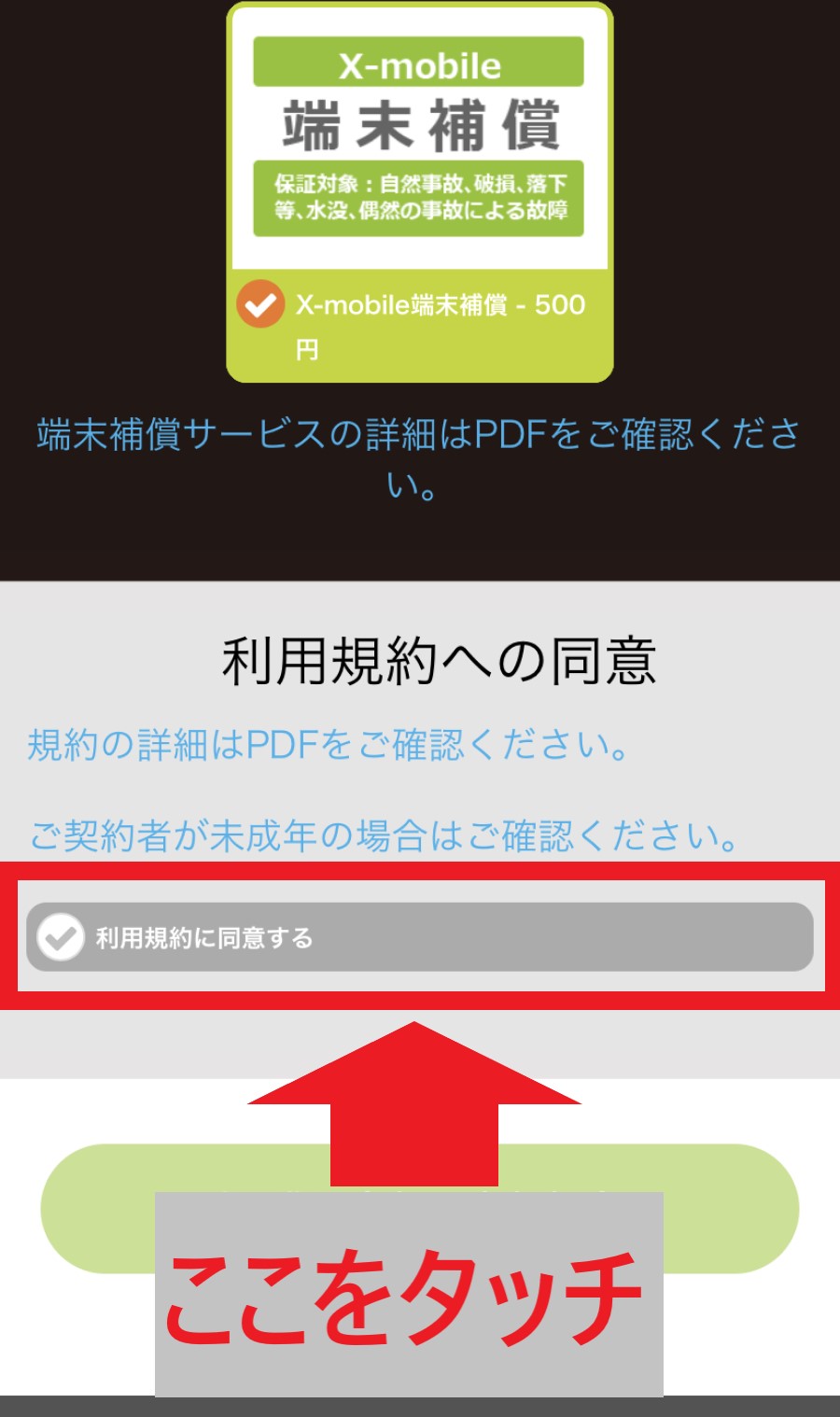
手順⑤-③ 「オレンジ色のレ点」を確認する
「利用規約に同意する」を選ぶと下の画像のように「利用規約に同意する」の左に「オレンジ色のレ点」が付くので確認しましょう。
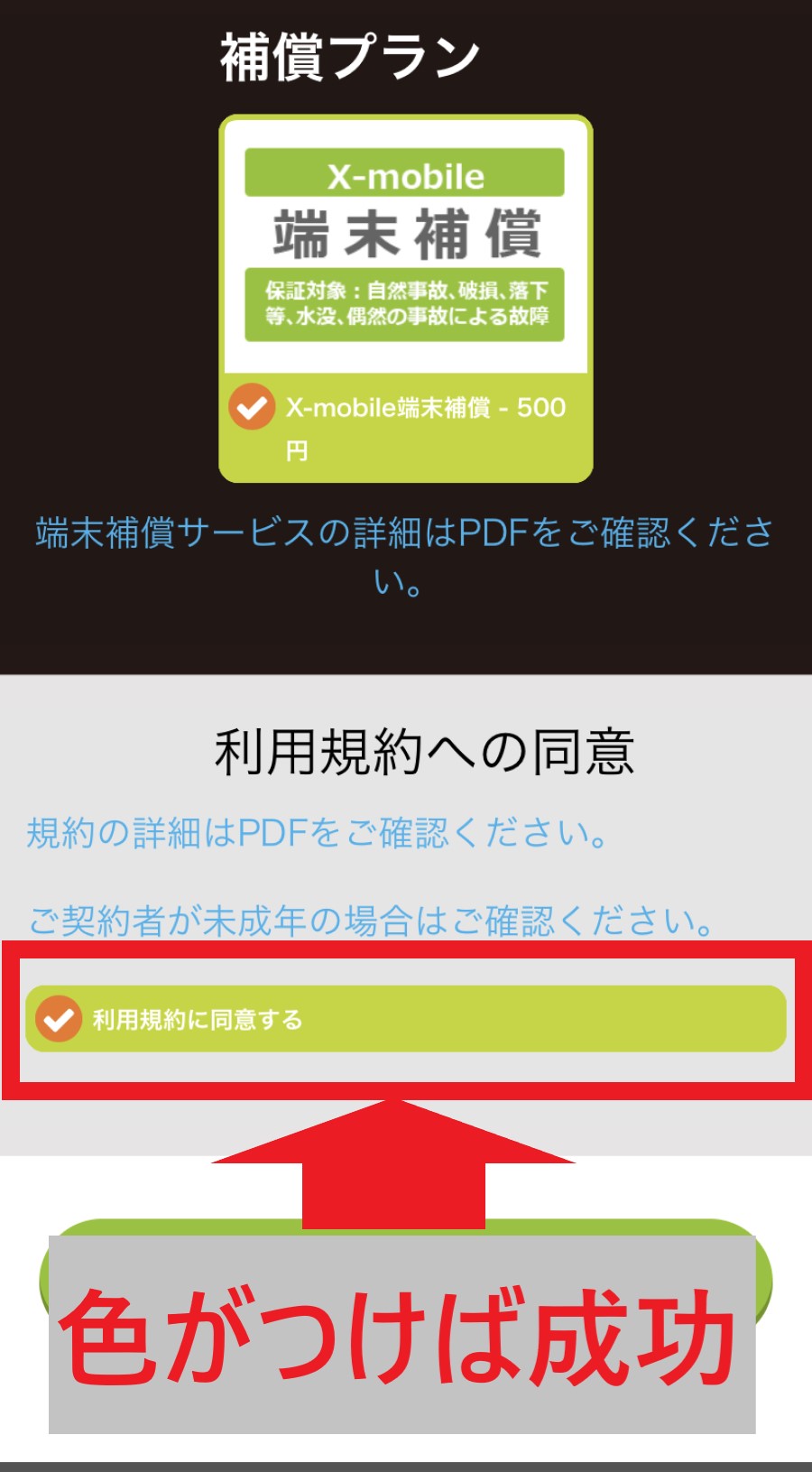
「利用規約に同意する」の左にレ点が付いていれば、ここまでの手順は完了です。
ここまでで半分程度の手順が進みました。
ご自身で調べながらでは少し難しい内容もありましたよね。
それでも、この手順通りに進めていけば、気が付けば申し込みが完了しているくらい分かりやすく説明しているので、この調子で手順を進めていきましょう⭐

限界突破WiFiの申し込み手順⑥ 「プラン内容の確認」をする
この手順では「プラン内容を確認する」だけなので、とても簡単な内容になっています。
「プラン内容を確認する」の手順はこのようになっています。
手順⑥の流れ
- 「次へ進む(プラン内容を確認する)」へ進む
- プラン内容を確認しながら「下へ進む」
- 「次へ進む(お客様情報を入力)」へ進む
それでは一緒に見ていきましょう。
手順⑥-①「次へ進む(プラン内容を確認する)」へ進む
先ほどの手順で「利用規約に同意する」の画面まで着ているので、すぐ下に「次へ進む(プラン内容を確認する)」というボタンがあると思います。
下の画像の画面が出ていれば、そのまま「次へ進む(プラン内容を確認する)」へ進みましょう。
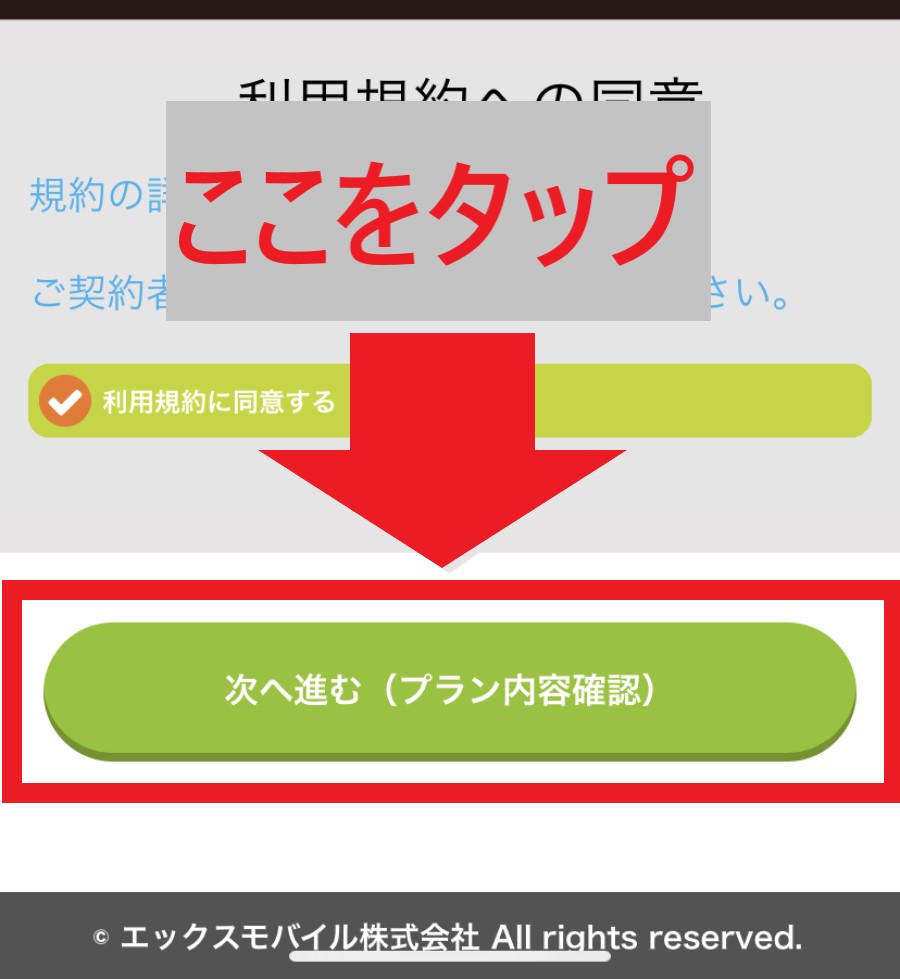
手順⑥-② プラン内容を確認しながら「下へ進む」
プラン内容が確認できるページになるので、プラン内容を確認しながら下へ進んでいきましょう。
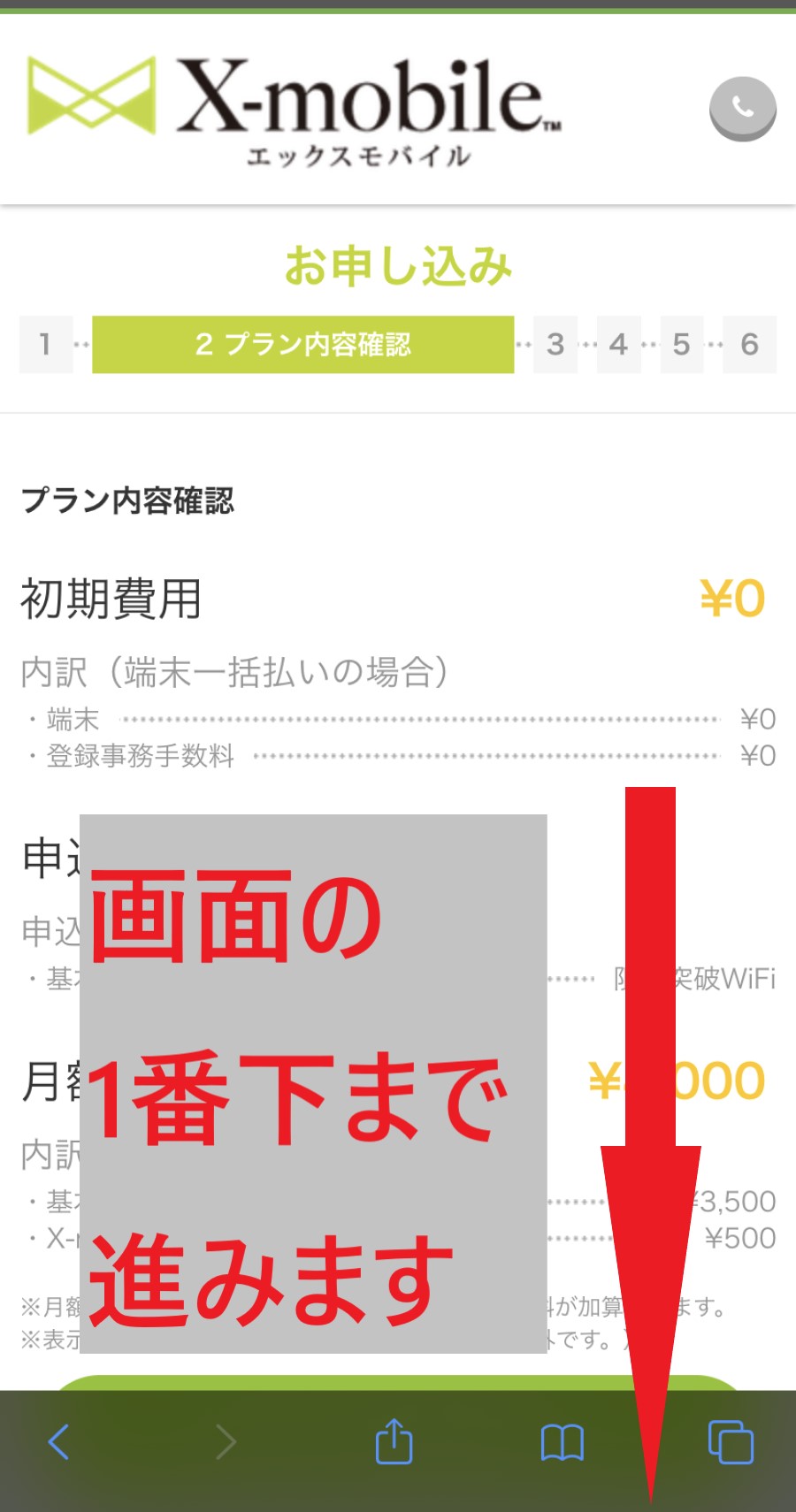
プラン内容に間違いないか確認しながら、どんどん下に進んでいきましょう。
手順⑥-③ 「次へ進む(お客様情報を入力)」へ進む
プラン内容確認のページの一番下まで進むと、こちらの画像のような画面になるので、「次へ進む(お客様情報を入力)」のボタンを選んで次のページへ進みましょう。
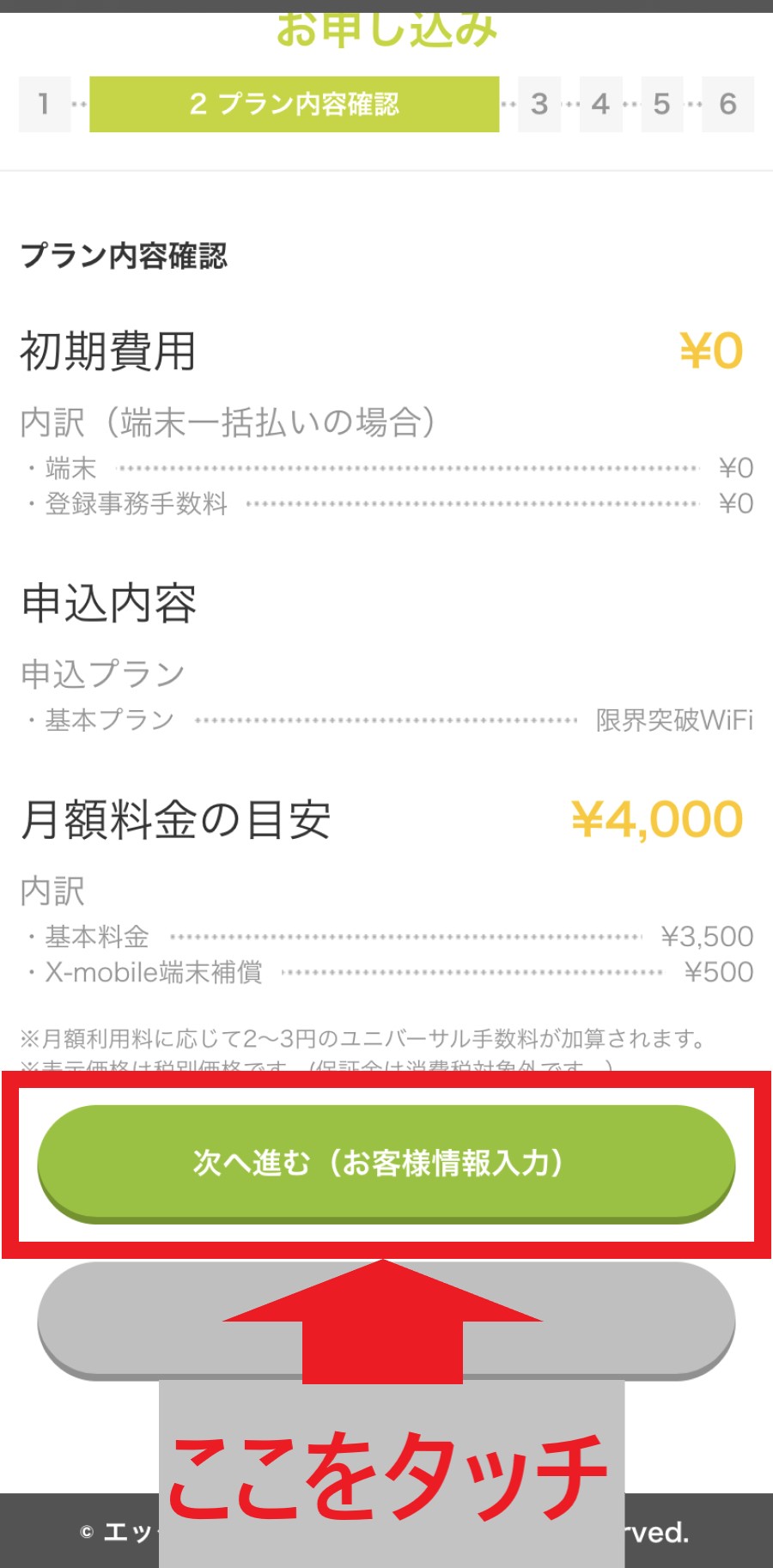
限界突破WiFiの申し込み手順⑦ 「お客様情報の入力」をする
この手順では「お客様情報の入力」を行います。
お名前や住所を入力する手順になるので、「限界突破WiFiを申し込む手順の中で一番面倒な手順と言えます。
この手順が終わると面倒な入力はほとんどなくなるので、ここだけ頑張って入力しましょう。
手順⑦の流れ
- 「お客様情報の入力」をする
- 「次へ進む(決済情報入力)へ進む
それでは説明していきますね。
手順⑦-① 「お客様情報の入力」をする
「お客様情報の入力」と言うと難しそうに聞こえるかもしれませんが、下の画像のように「入力することが決まっている」ので、必要なところを埋めていくだけで出来てしまいます。
空白の部分に入力しながら進むだけなので、焦らず入力していきましょう。
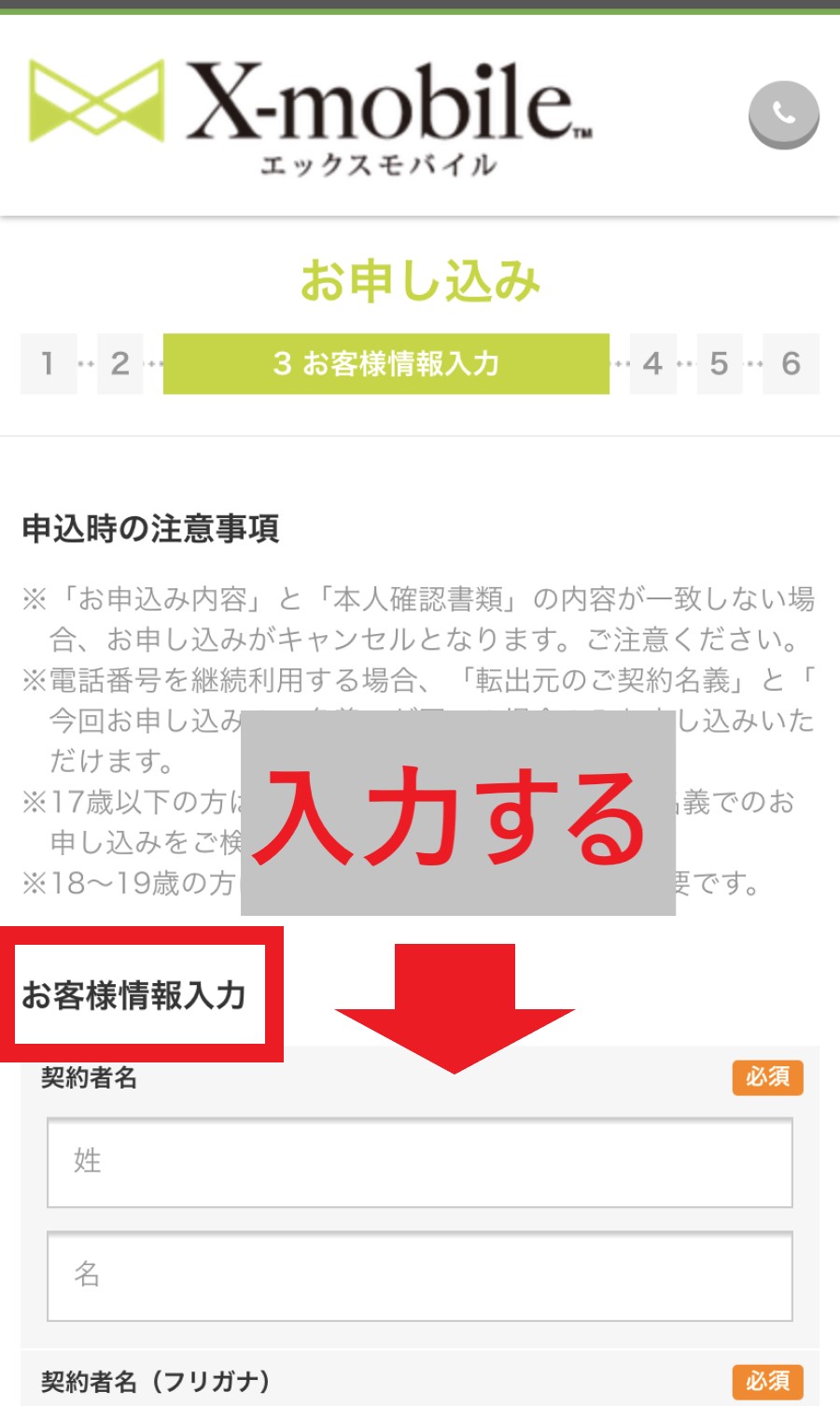
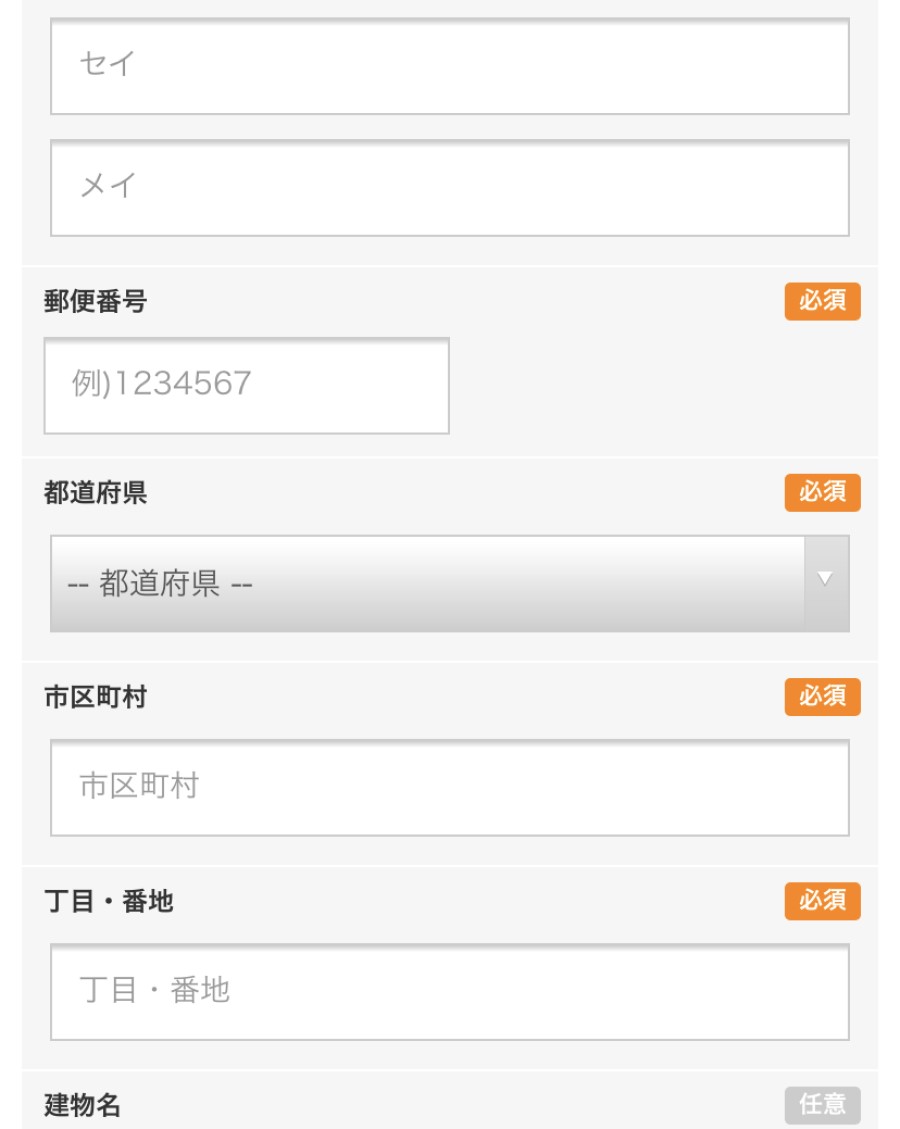
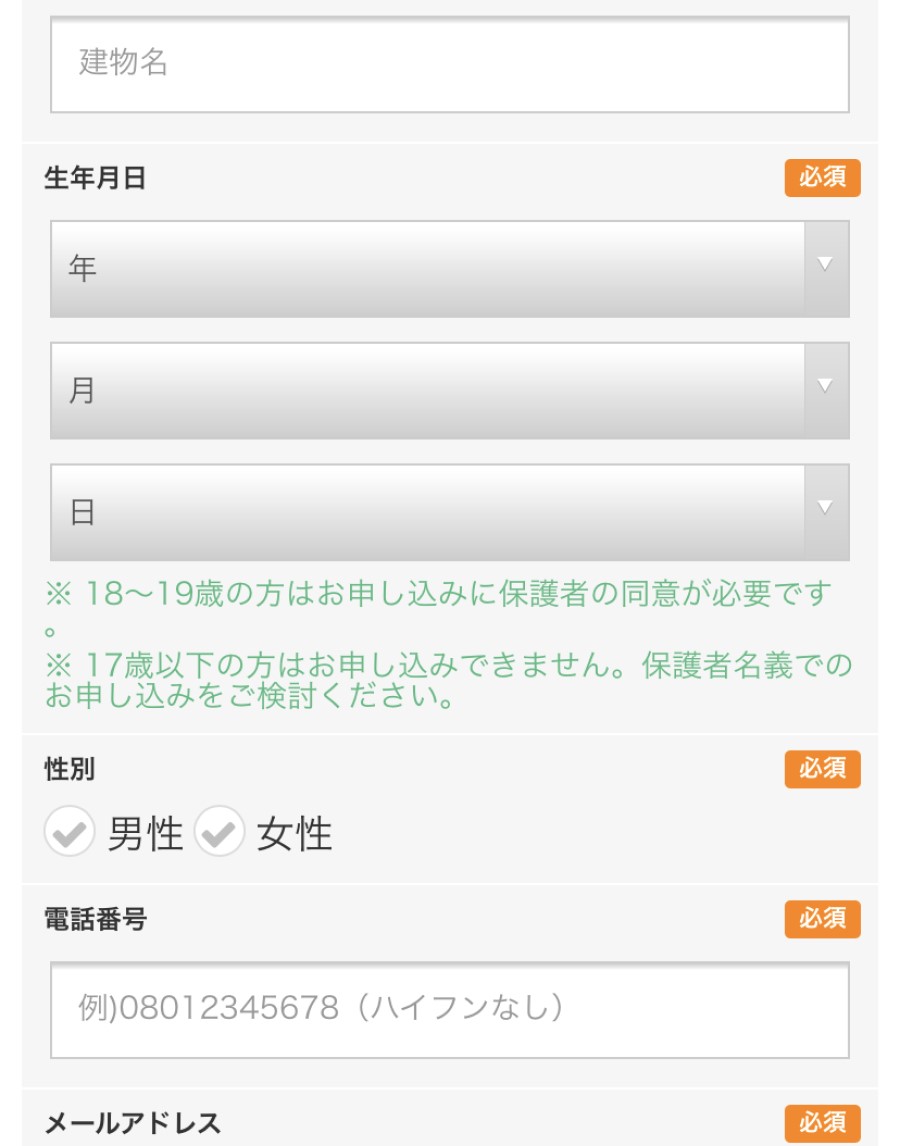
手順⑦-②「次へ進む(決済情報入力)」へ進む
メールアドレスの下のところに「ネットワーク暗証番号」という4桁の数字を入力するところがあります。
この「ネットワーク暗証番号」は、契約の本人確認に使うくらい大切な数字なので、どこかにメモを取っておくなど、大切に保管しておきましょう。
ネットワーク暗証番号まで入力できたら、「次へ進む(決済情報入力)」へ進みましょう。
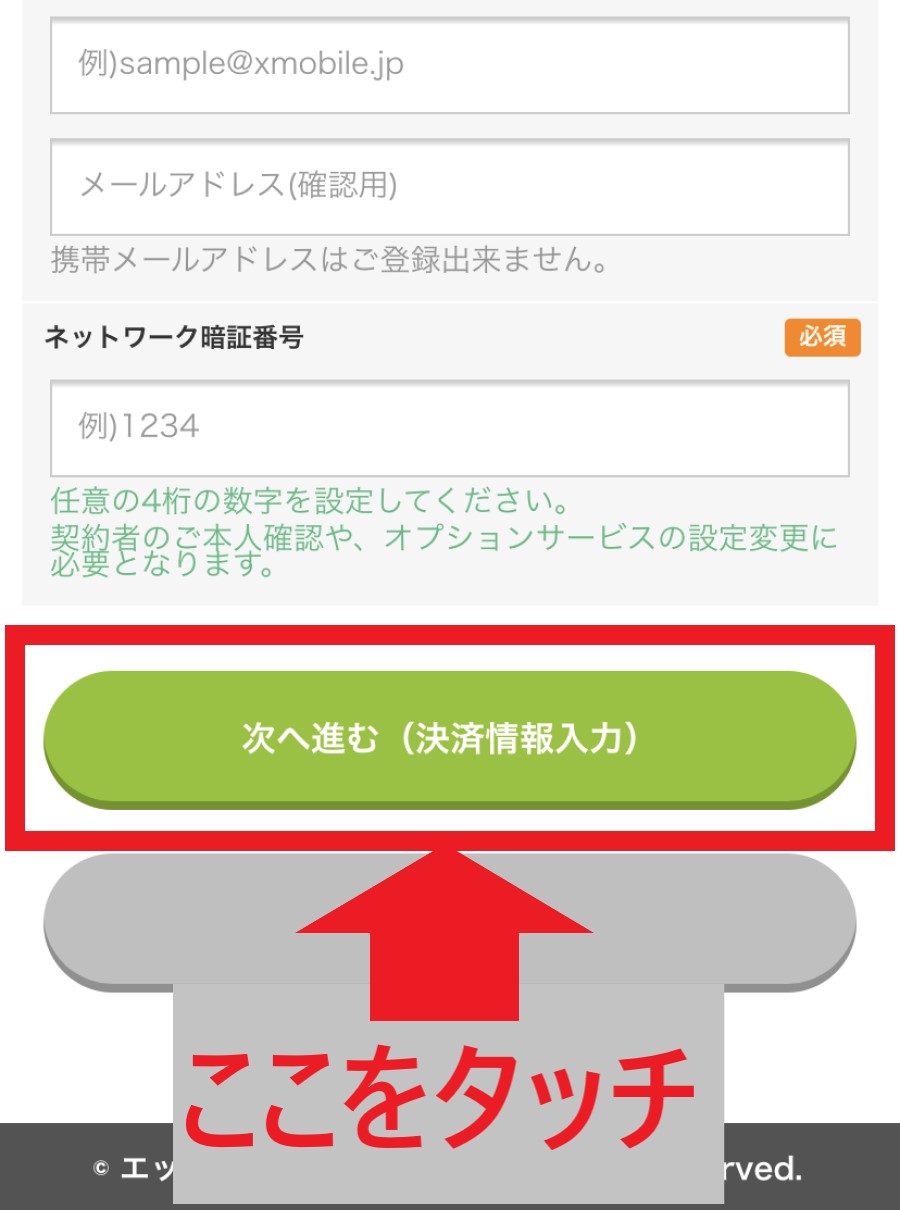
限界突破WiFiの申し込み手順⑧ 「決済情報を入力」します
この手順では限界突破WiFiの料金の支払いを行うクレジットカードの登録として、「決済情報の入力」をします。
手順は下の2つの流れになっています。
手順⑧の流れ
- 「決済情報の入力」をします
- 「次へ進む(申込情報の確認)」へ進みます
クレジットカードを用意してから進めていくとスムーズですよ。
手順⑧-① 「決済情報の入力」をします
限界突破WiFiの支払いに使うクレジットカードを用意したら、「カード番号」と「カード名義人」そして「有効期限」を入力しましょう。
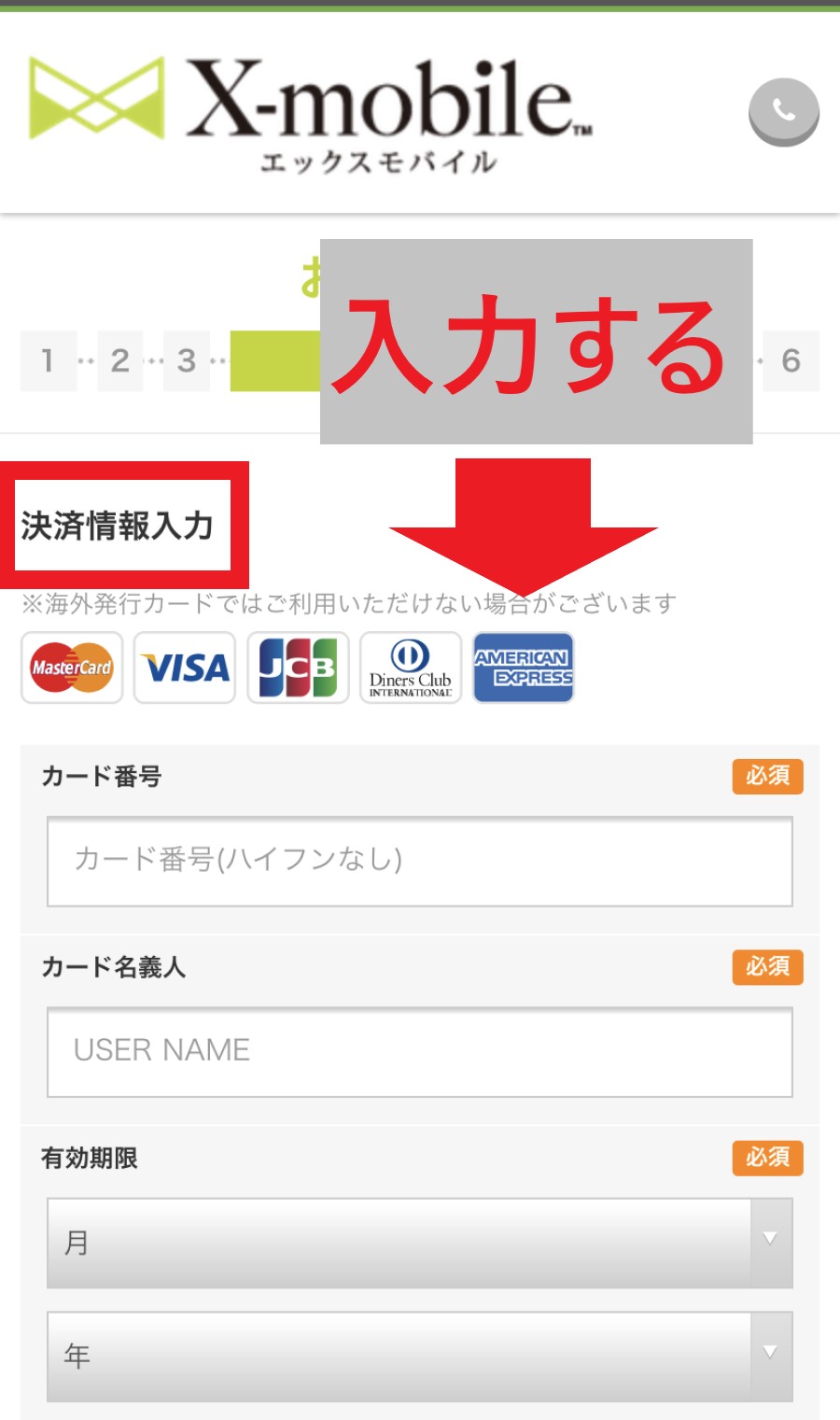
手順⑧-② 「次へ進む(申込情報の確認)」へ進みます
クレジットカードの「セキュリティコード」は下の画像を見ながら入力すると間違えにくいですよ。
「セキュリティーコード」の入力まで出来たら、「次へ進む(申込情報の確認)」へ進みます。

限界突破WiFiの申し込み手順⑨ 「プラン内容を確認」する
ここまでの手順で申し込みのプランや支払い方法が決まりました。
内容に間違いないか、「プランの内容を確認」して、間違いなければ「申し込む」のボタンを押しましょう。
この手順で行うことは下の2つです。
手順⑨の流れ
- 「プラン内容を確認」する
- 「申し込む」のボタンを押す
それでは一緒に進めていきましょう。
手順⑨-① 「プラン内容を確認」する
ここまで選んできたプランに間違いがないか確認します。
下の画面では月額料金が4,000円となっていますが、端末補償を付けていない方は3,500円になっているので、金額に間違いないかはしっかり確認しておきましょう。
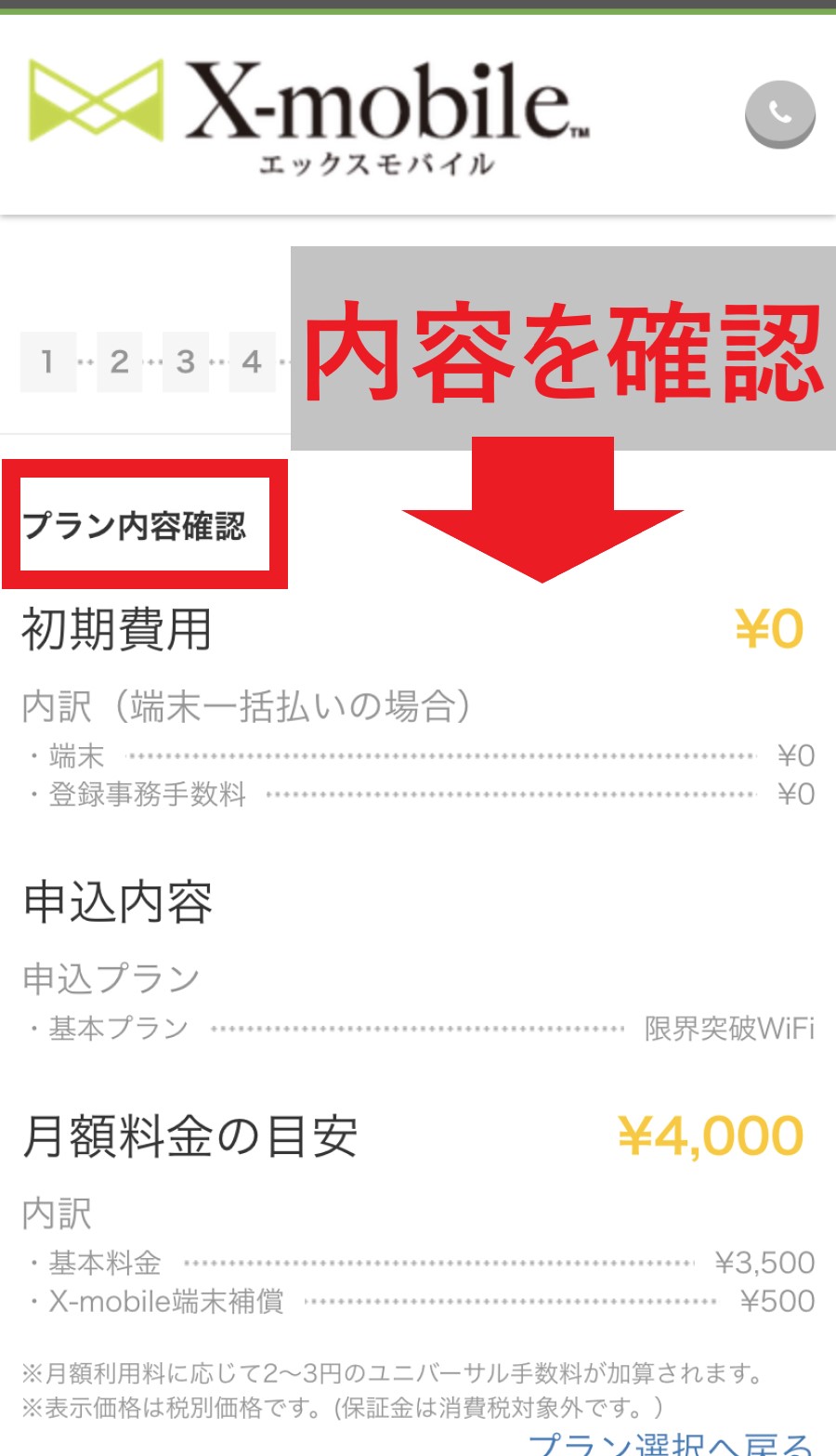
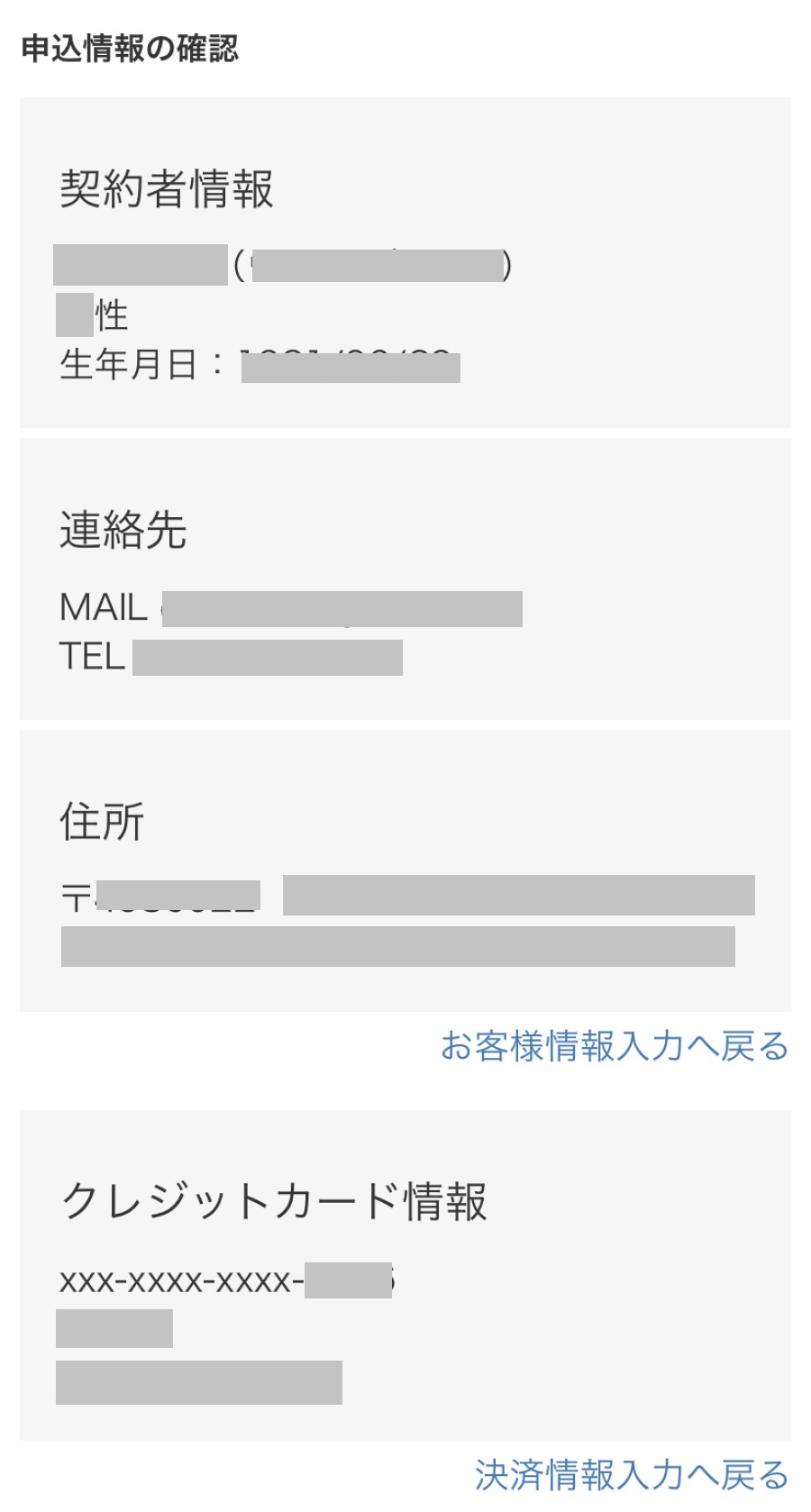
手順⑨-② 「申し込むのボタン」を押す
申し込みの内容に間違いがなければ「申し込む」のボタンを押して申し込みを行いましょう。
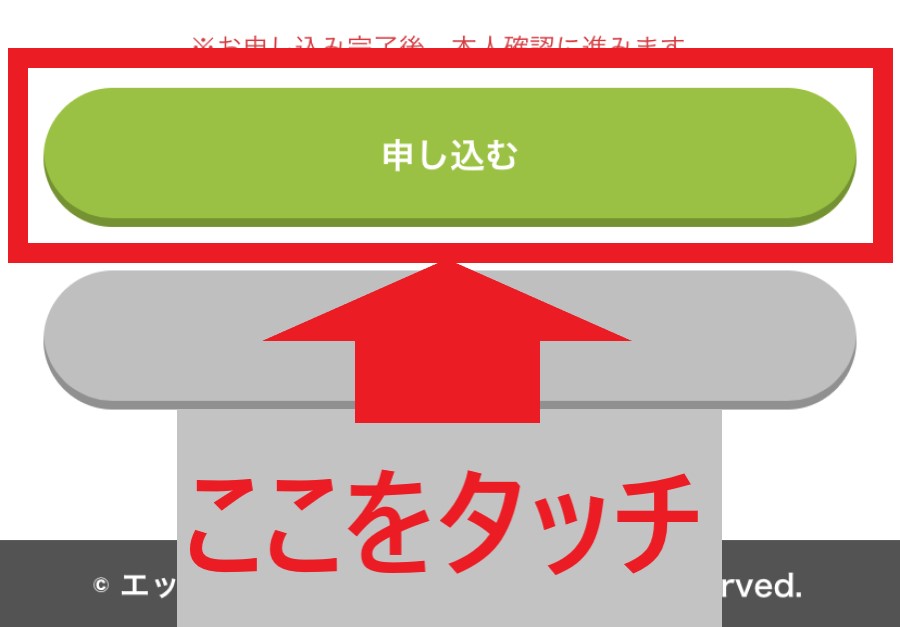
「申し込む」のボタンを押すと申し込みが完了します。
お疲れさまでした!
まだ少しやることは残っていますが、メインとなる申し込みは一旦ひと区切りとなります。
深呼吸や背伸びなどをして、2~3分くらい目を休ませるのも良いですよ⭐

次の項目では本人確認書類が必要になるので、運転免許証など、必要な書類を用意しましょう。
運転免許証が無い方はマイナンバーカードでも大丈夫ですよ。
限界突破WiFiの申し込み手順⑩ 「本人確認書類を提出」する
限界突破WiFiの本人確認書類は、運転免許証やマイナンバーカードをスマホで撮影するだけで提出できます。
書類を郵送で送るなどの手間が無いので、郵送するよりはかなり楽な気持ちで進められる手順になりました。
この項目で行う手順は次の4つです。
手順⑩の流れ
- 「次へ進む(本人確認)」のボタンを押す
- 用意した「本人確認書類」を選ぶ
- 「本人確認書類を撮影」する
- 「本人確認書類を送信する」のボタンを押す
それでは流れを確認していきましょう
手順⑩-① 「次へ進む(本人確認)」のボタンを押す
先ほどの手順で「申し込む」のボタンを押すと、「次へ進む(本人確認)」というボタンが出てきたと思うので、「次へ進む(本人確認)」のボタンを押して進みます。
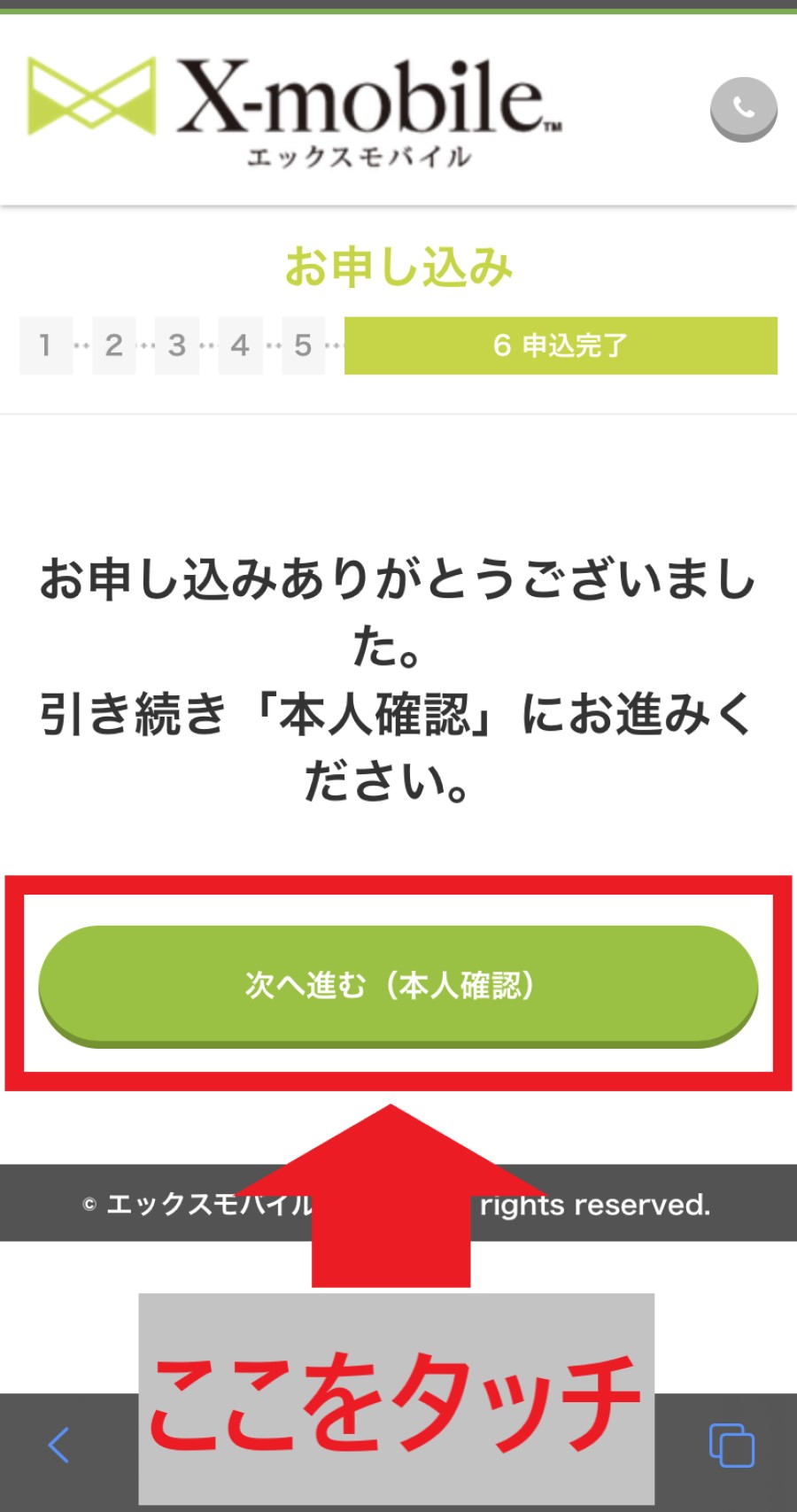
手順⑩-② 用意した「本人確認書類」を選ぶ
用意した本人確認書類に合う項目を選択しましょう。
運転免許証を用意した方は運転免許証の項目を選びましょう。
パスポートを用意した方はパスポートの項目を選んだり、マイナンバーカードを用意した方はマイナンバーカードの項目を選びましょう。
保険証などを使う方は「その他」の項目を選びましょう。
今回は「運転免許証の裏面記載あり」で説明させていただきます。
他の書類を用意した方も、下の画像の説明は参考になるので活用してくださいね。
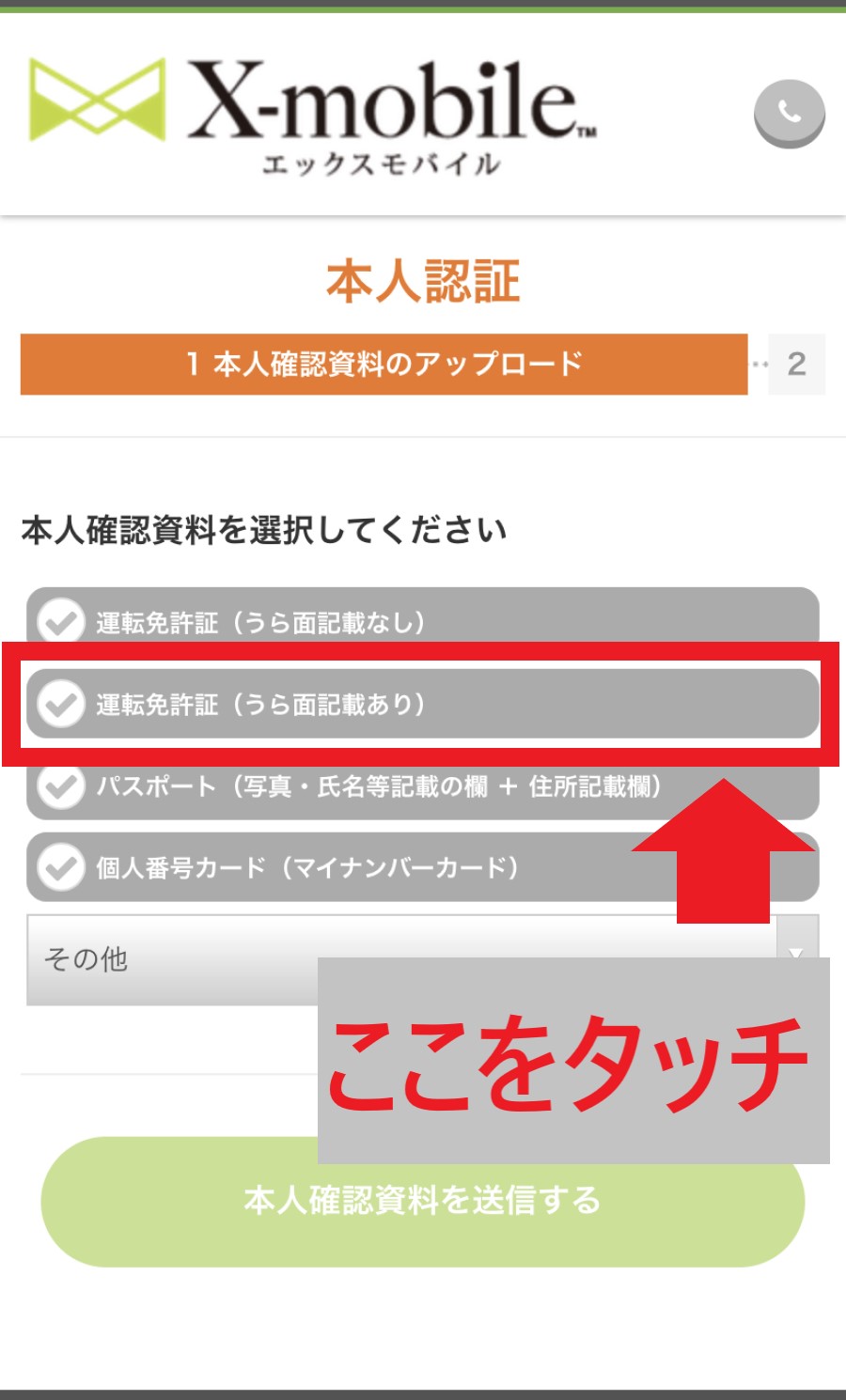
手順⑩-③ 本人確認書類を撮影する
用意した本人確認書類を選ぶと、「本人確認書類のアップロード」という項目が出てきます。
下の画像のように「アップロード」というボタンが出てくるので、「アップロード」というところをタッチしましょう。
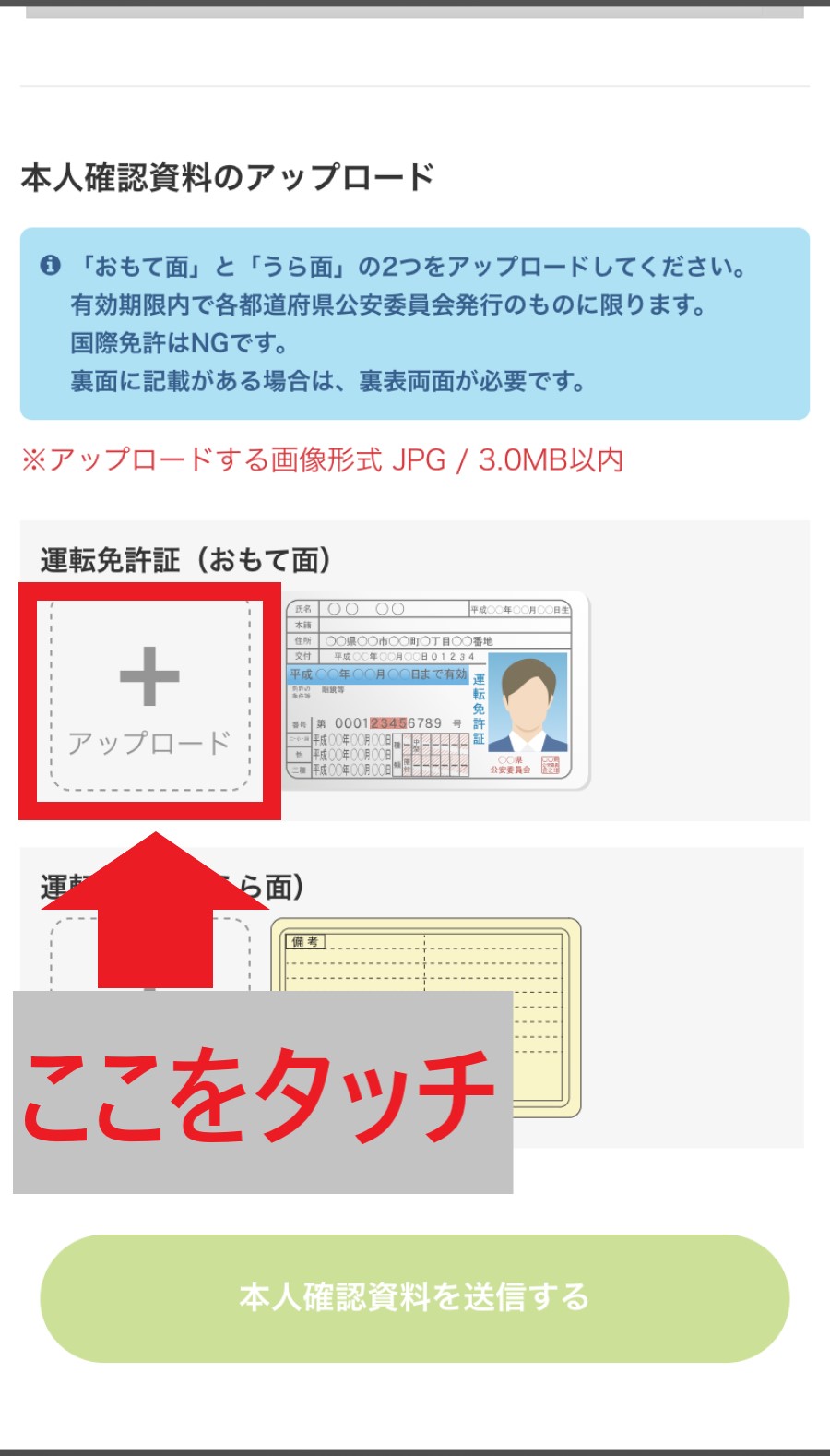
アップロードをタッチするとカメラが起動するので、本人確認書類を撮影しましょう。
縦向きで撮影するとエラーになるので、下の画像のように横向きで撮影しましょう。
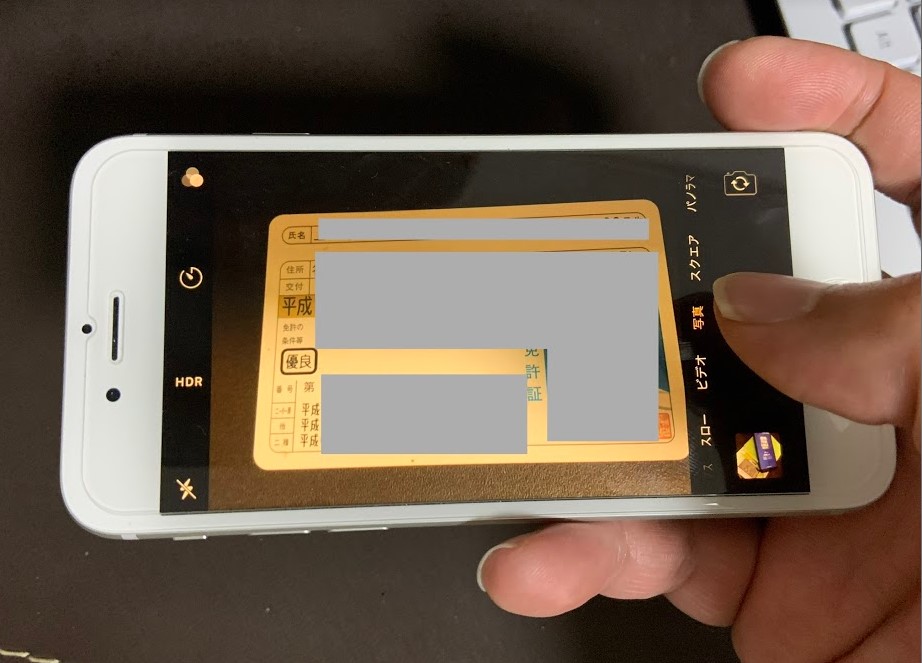
複数枚撮影する際は、同じ要領で本人確認書類を撮影していきます。
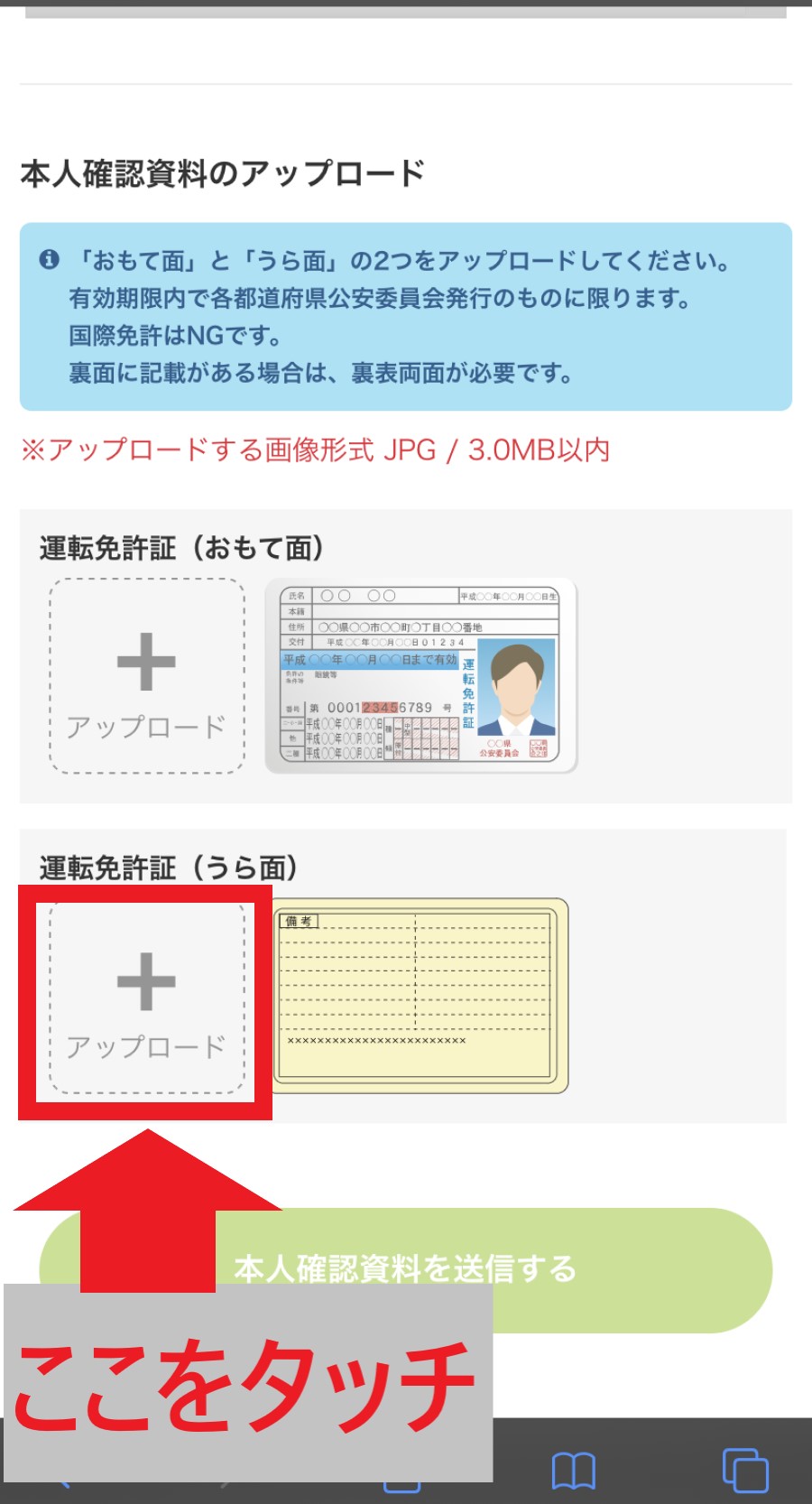
複数枚の撮影を行う際も、下の画像のように横向きで撮影するようにしましょう。
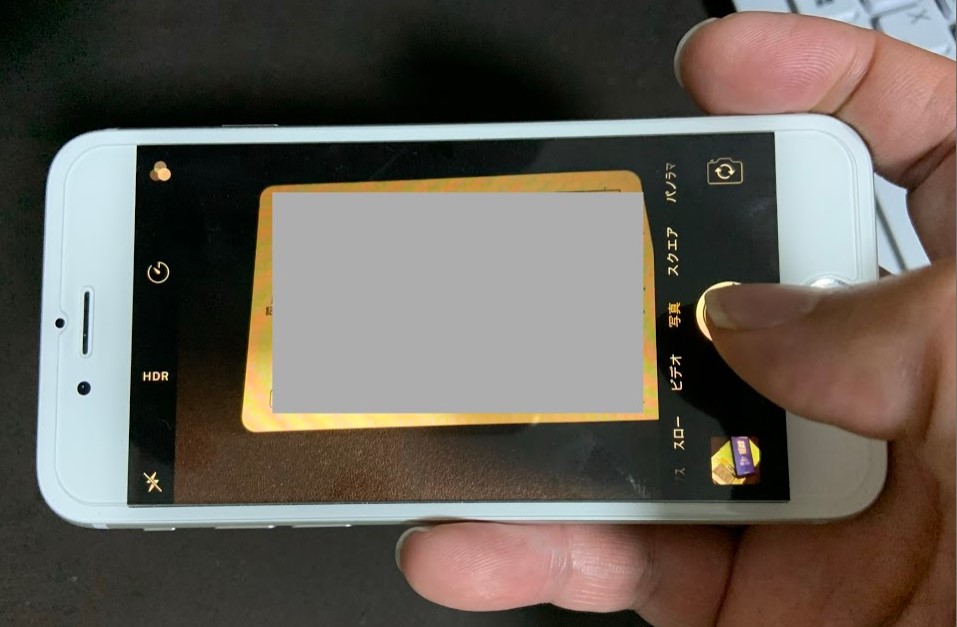
「アップロード」となっていたところに本人確認書類が表示されたら撮影成功です。
運転免許証で裏面の記載もあるようなら、2枚の写真が撮影できていれば成功です。

手順⑩-④ 「本人確認資料を送信する」のボタンを押す
必要な本人確認書類の撮影が成功していると、「本人確認資料を送信する」というボタンが緑色になって押せるようになります。
「本人確認資料を送信する」のボタンが押せる状態になっていたら、そのまま「本人確認資料を送信する」のボタンを押しましょう。
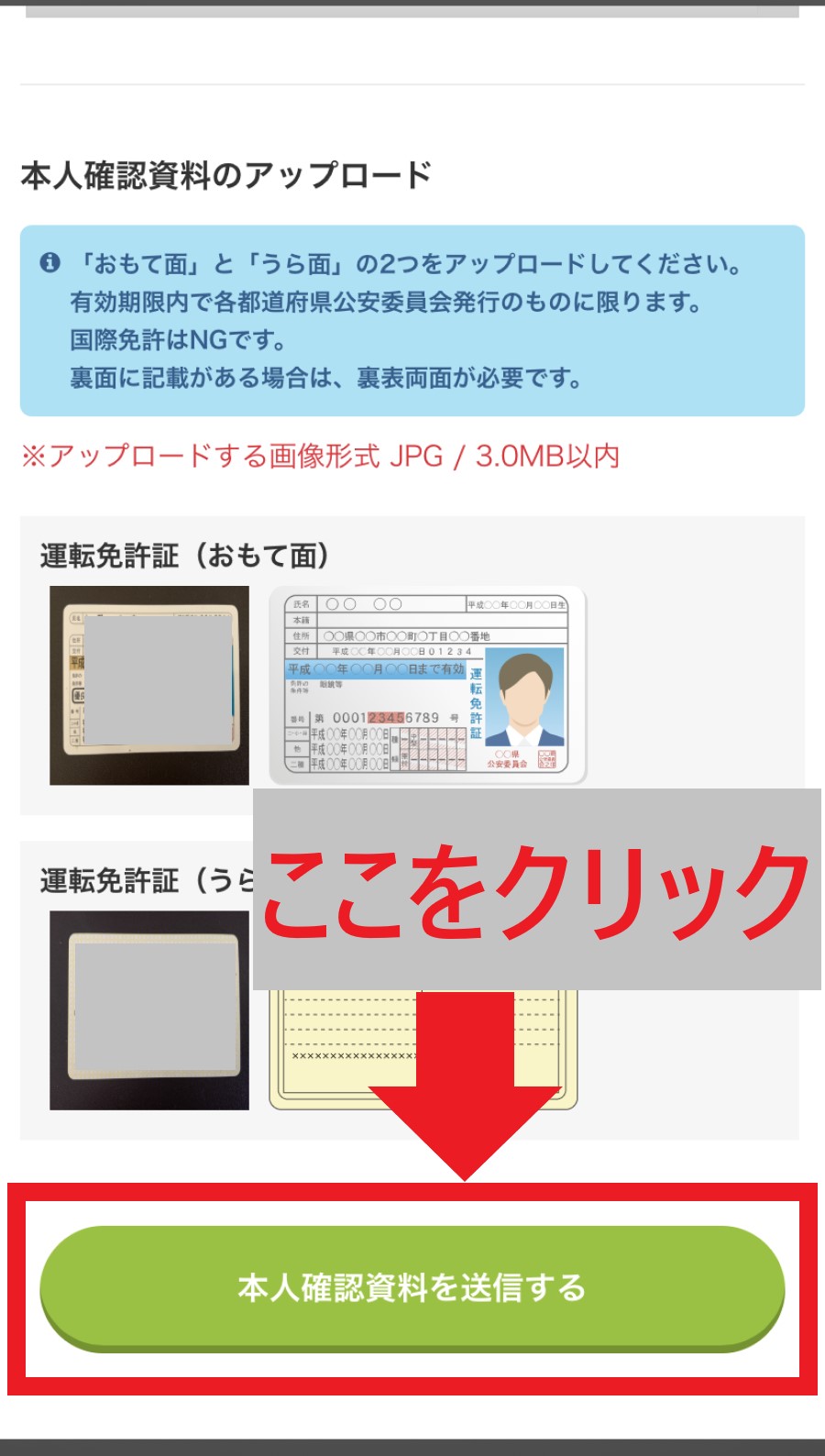
「本人確認資料を送信する」のボタンが押せない場合は、必要な書類がうまく撮影できていないということなので、撮影のやり直しをして、「本人確認資料を送信する」のボタンを押せるようにしましょう。
手順⑪ 全申込完了!届いたメールの確認をする
「本人確認資料を送信する」のボタンを押すと、すべての申し込みが完了したことになります。
お疲れさまでした!
最後に、申し込みを受け付けたという内容のメールが届くので、届いたメールだけ確認しましょう。
この手順で行うことは…
手順⑪の流れ
- 「全申込完了」の表示を確認する
- 「届いたメール」を確認する
手順⑪-① 「全申込完了」の表示を確認する
全申込完了の画面が出ると、あとは審査完了の連絡が来るのを待つだけです。
審査は3日前後で完了することが多いので、このまま3日間は審査の結果がわかるメールが届くのを待ちましょう。
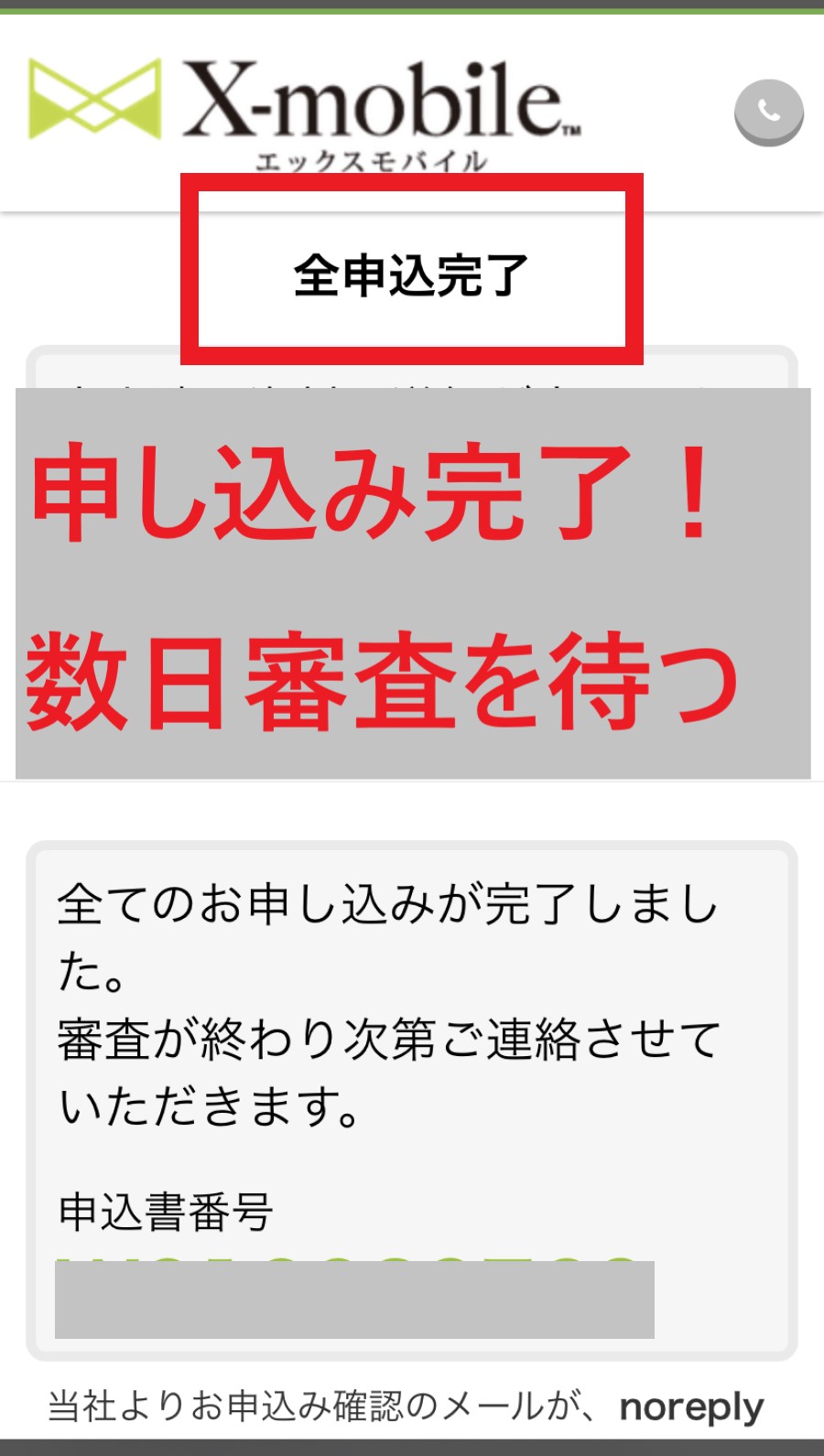
手順⑪-② 届いたメールを確認する
審査のメールが届くまでは数日あるので、すでに届いている「申し込み完了」のメールに目を通しておきましょう。
「エックスモバイル」というところから「お申込み完了のお知らせ」というメールが届いていれば無事に手続きが完了しています。
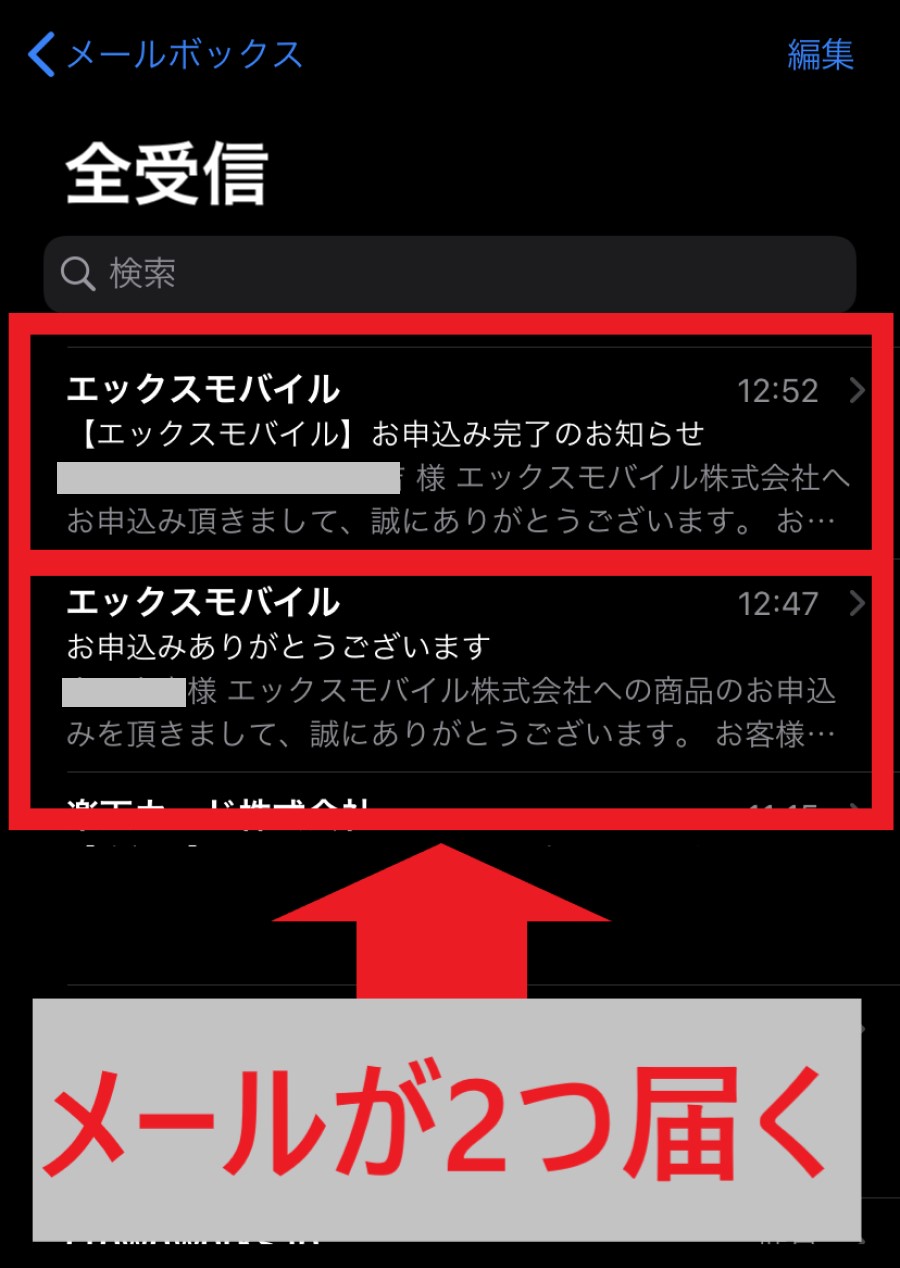
メールを開くと「限界突破WiFi」や「月額基本料金」などの契約内容が書かれていますよ。
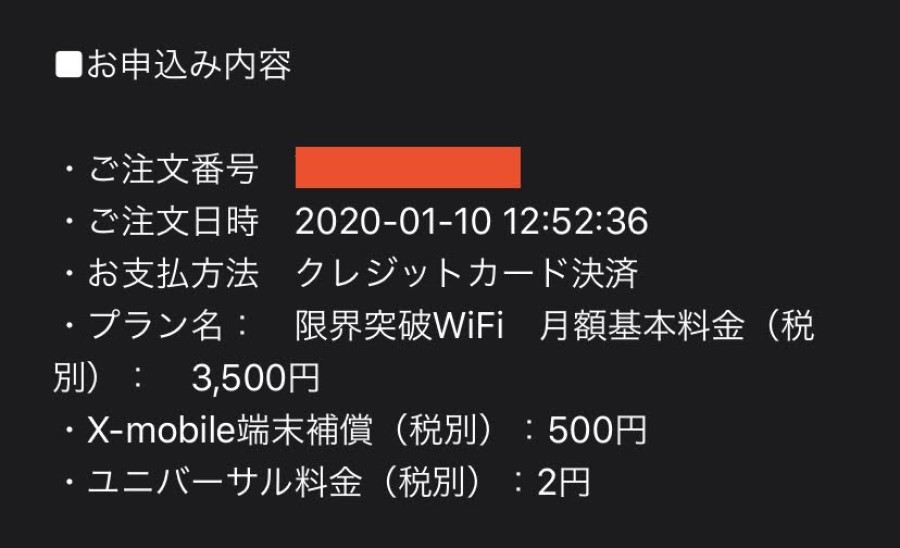
もしもメールが届いていないようでしたら、迷惑メールとして届いてしまっている可能性があるので、迷惑メールにエックスモバイルのメールが入ってしまっていないか確認しましょう。
お疲れさまでした!頑張りましたね!
後は審査が通ったというメールが来たり、荷物が発送されましたよというメールが来るので、届いたメールを確認しつつ、端末本体が届くのを待ちましょう。
僕の場合5日間で端末本体が届いて使えるようになりましたよ⭐

こんな感じで端末は届きます⭐
大変だった申し込みが終わりましたから、せっかくなので限界突破WiFiがどんな感じで届くのかもお伝えしておきますね。
待ちきれない気持ちがワクワクしている方は届いたときのイメージを膨らませて、数日の待ち時間を楽しみましょう⭐
限界突破WiFiはクロネコヤマトで届いた
限界突破WiFiはクロネコヤマトで届きましたよ。
しっかりしたダンボールで届きました。
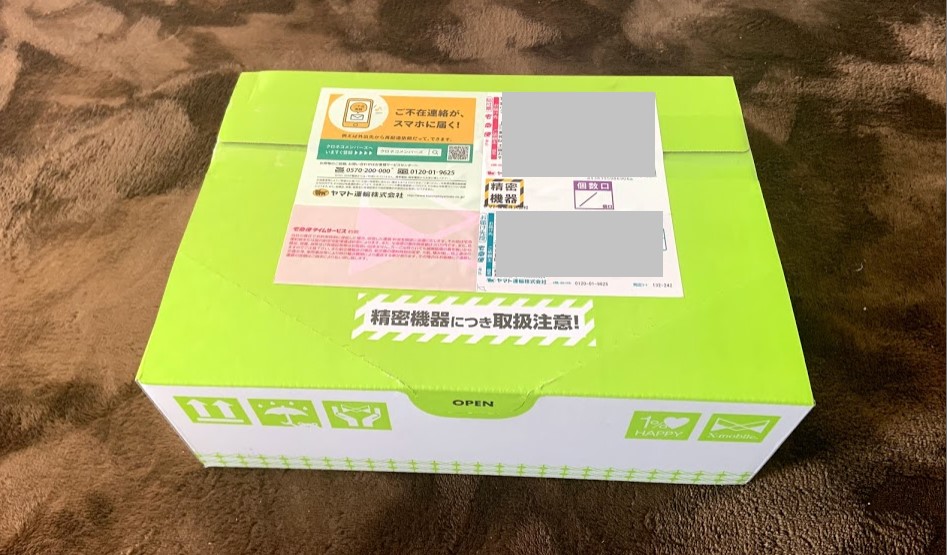
ダンボールの横には「X-mobile」と書かれていましたよ。
ちょっとカッコイイ感じです。
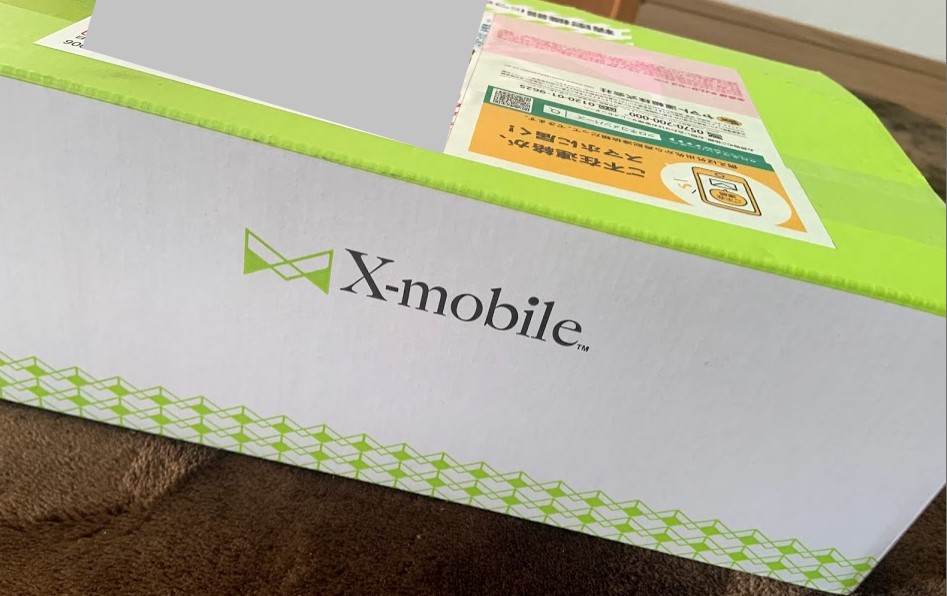
ダンボールを開けると、しっかりとした包装がされていたので、多少の衝撃なら端末が守られているなという安心感がありました。

端末本体はブラックを基調としたシックなデザイン
包装から出した限界突破WiFiの箱は、高級感漂うシックな箱でした。
まるで購入なスマホを購入したような感覚を覚えました。

箱を開けると端末本体がフィルムに守られていて、新品感が出ていました。
充電器のアダプタとコードの両方が付いていたので、自分で充電器を買わずにすんで本当に助かりました。
説明書も付いていましたよ。

限界突破WiFiの裏面はこんな感じです。
黒をベースに白と緑の文字が映えてかっこいいですね。
ちょっと見せびらかしたくなるデザインです。

液晶画面が大きくて見やすいので、小さな液晶画面よりも字が見やすいのも嬉しいポイントです。
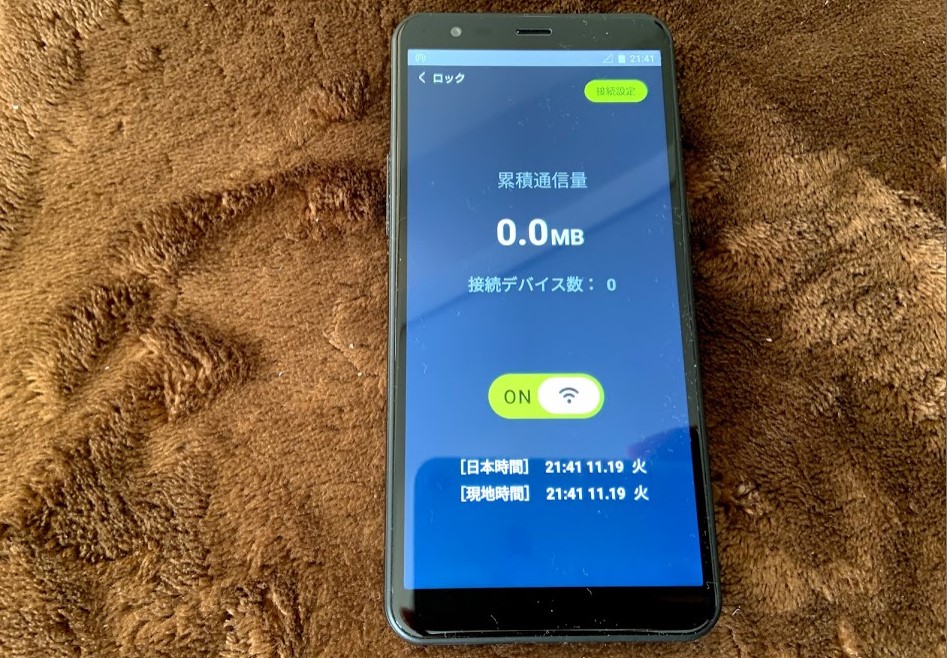
限界突破WiFiが手に入ると、外出先でも安心してインターネットを楽しむことができるというメリットが大きいですよね。
でも、今の写真を見て「このカッコいい限界突破WiFiをみんなに見せたいな⭐」と思った方も多いのではないでしょうか?
国内、海外で大活躍する限界突破WiFiは、友達と旅行に行くときなどには、かっこいいデザインで注目を浴びて、さらには友達のスマホにも繋いであげることで「頼れるあなた」が輝きだしますよ⭐
